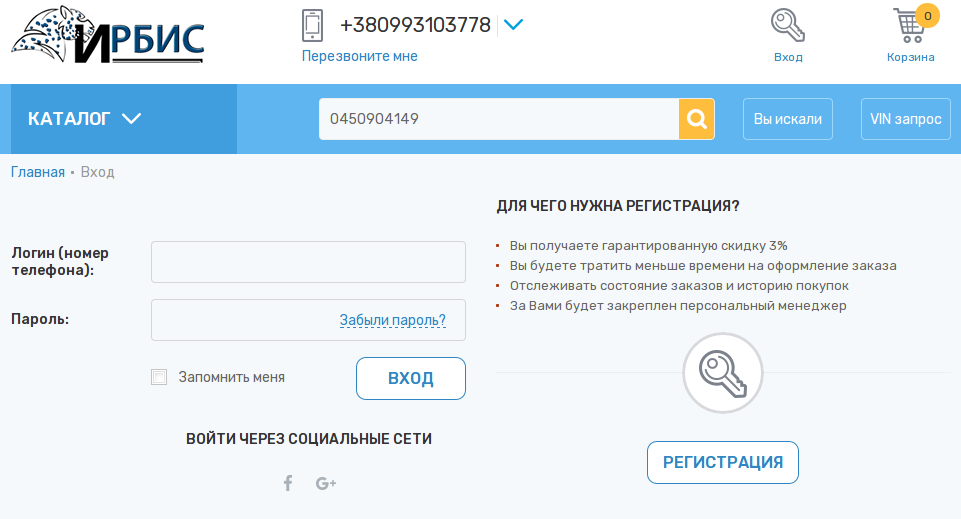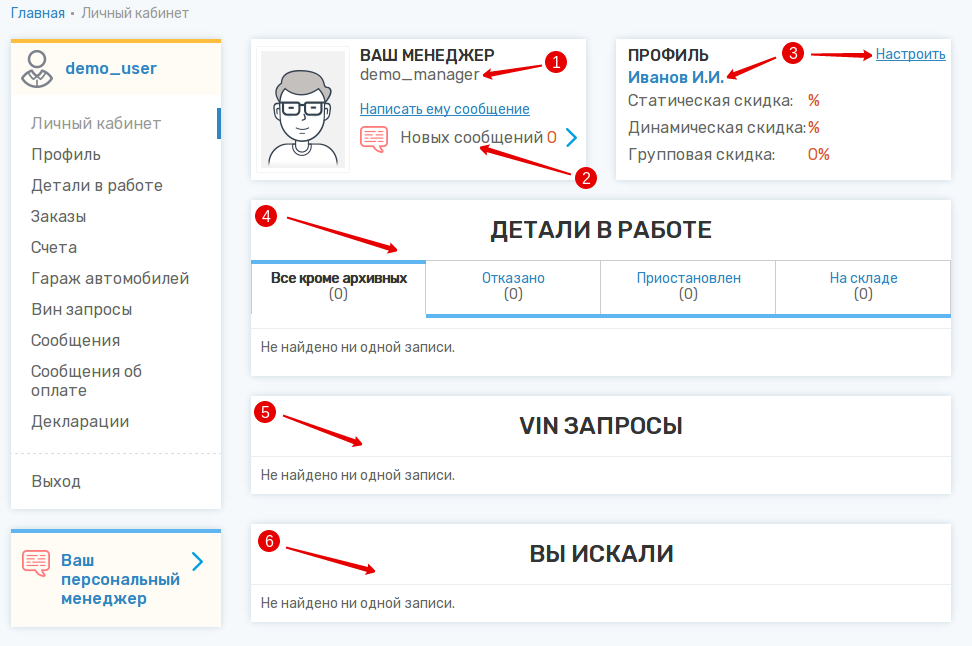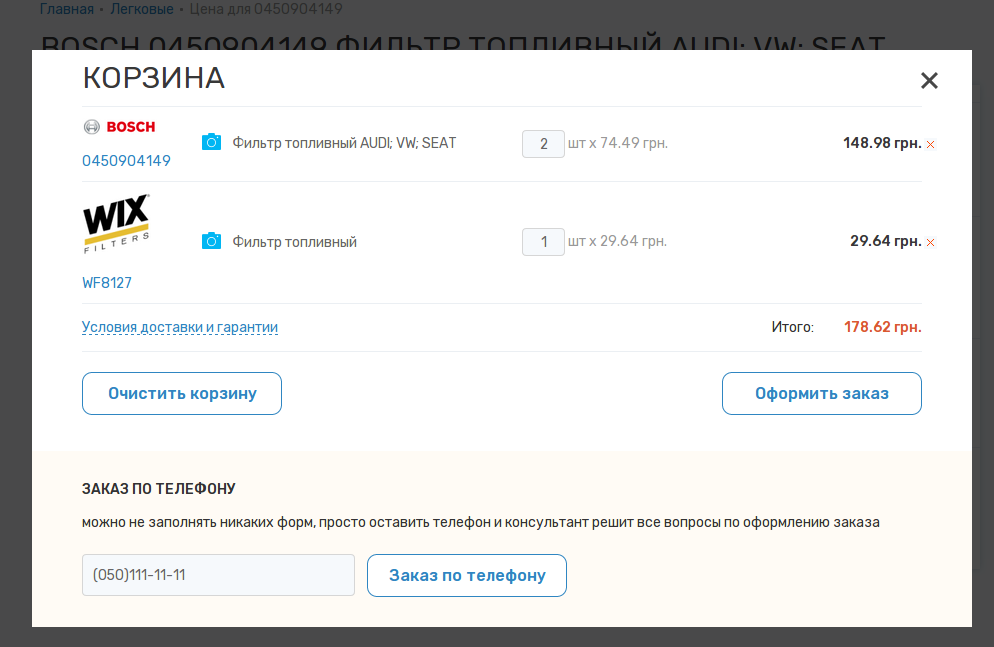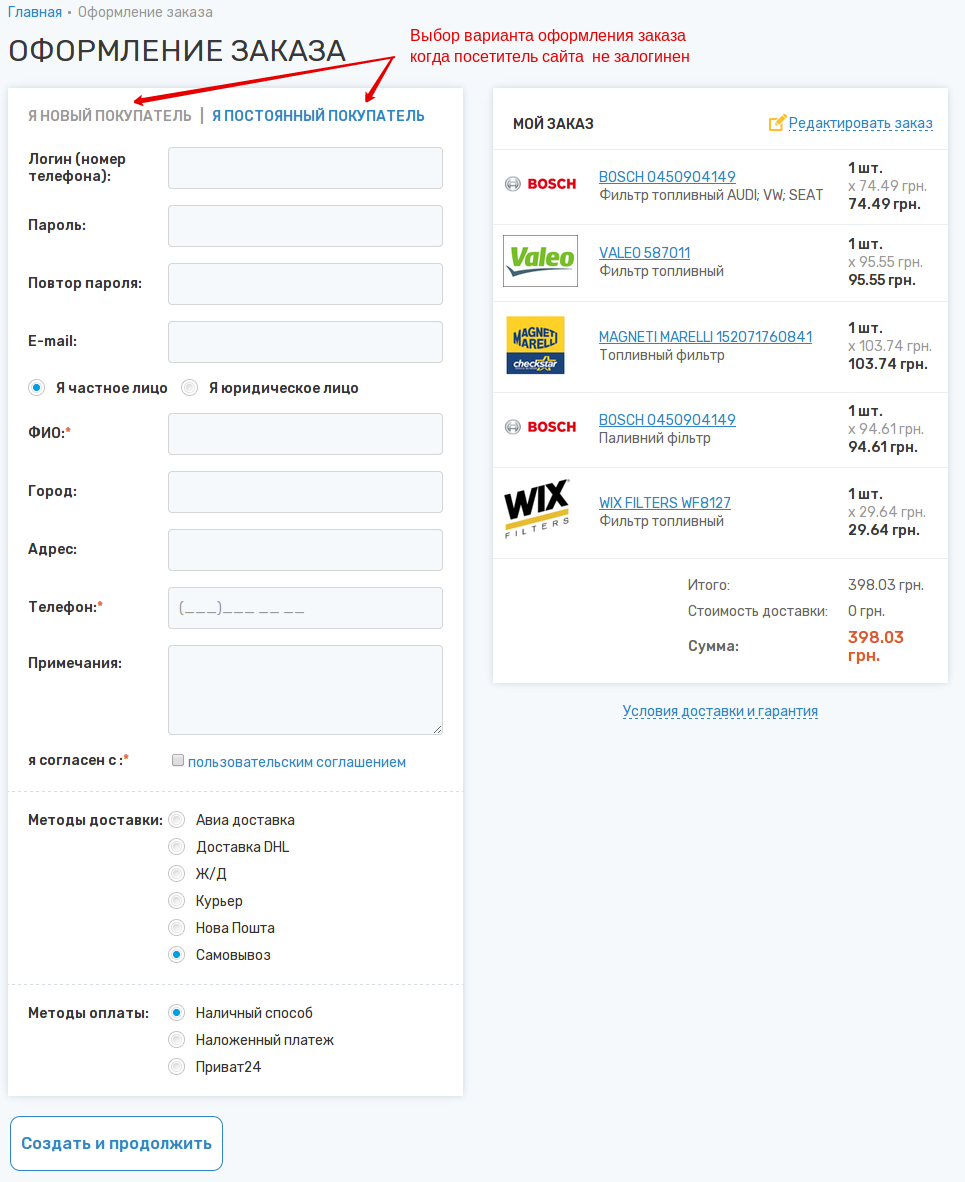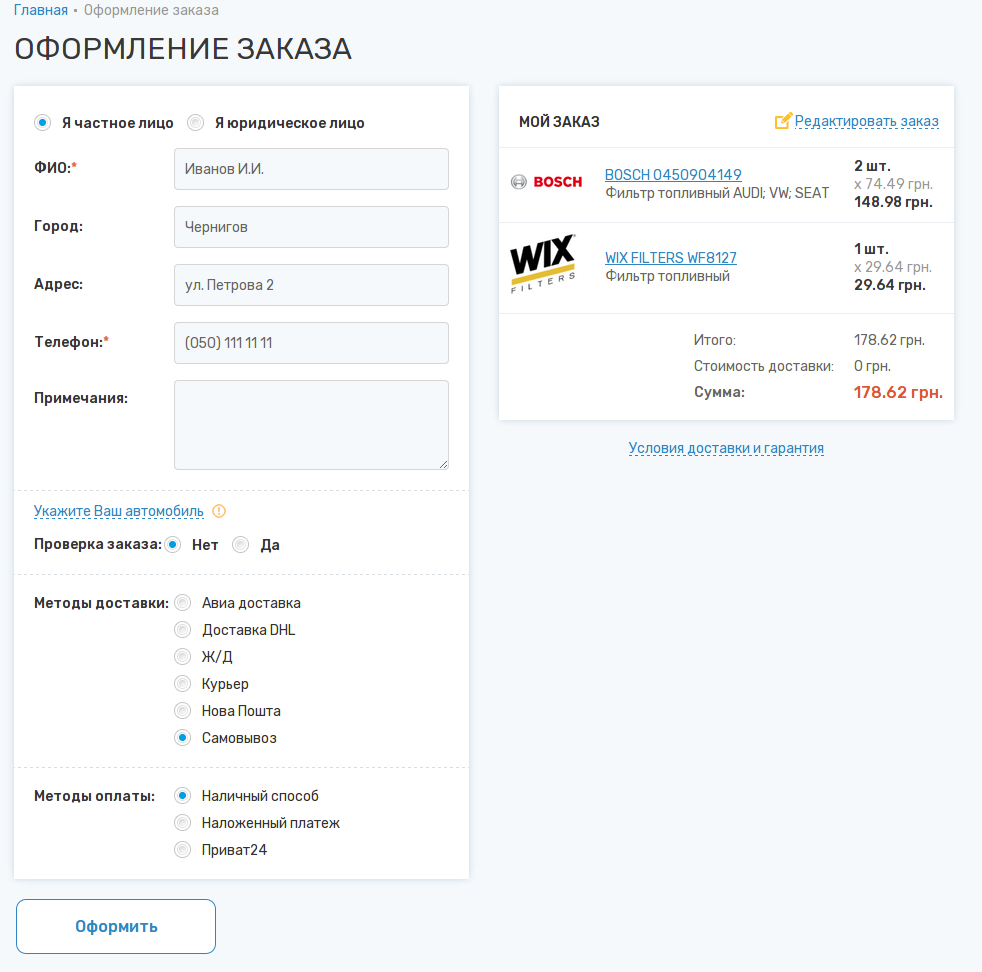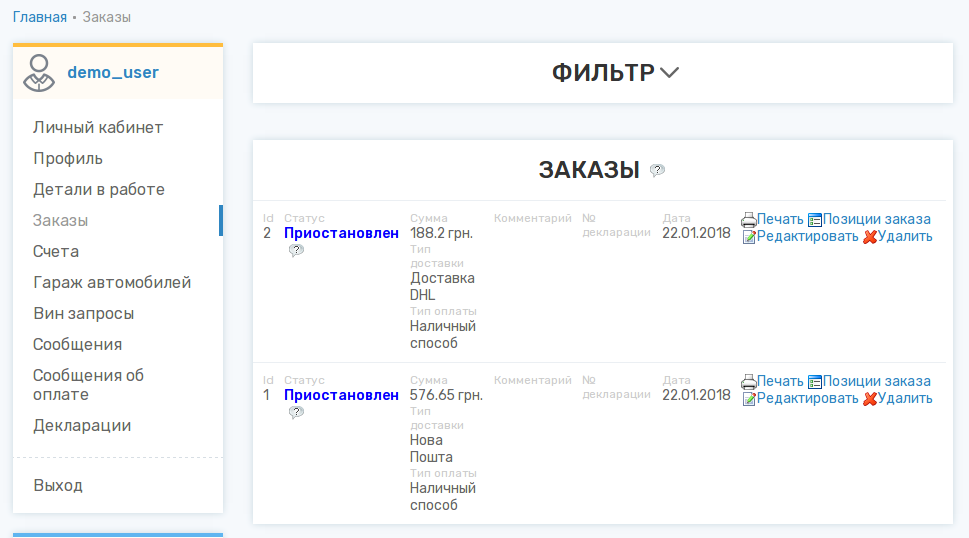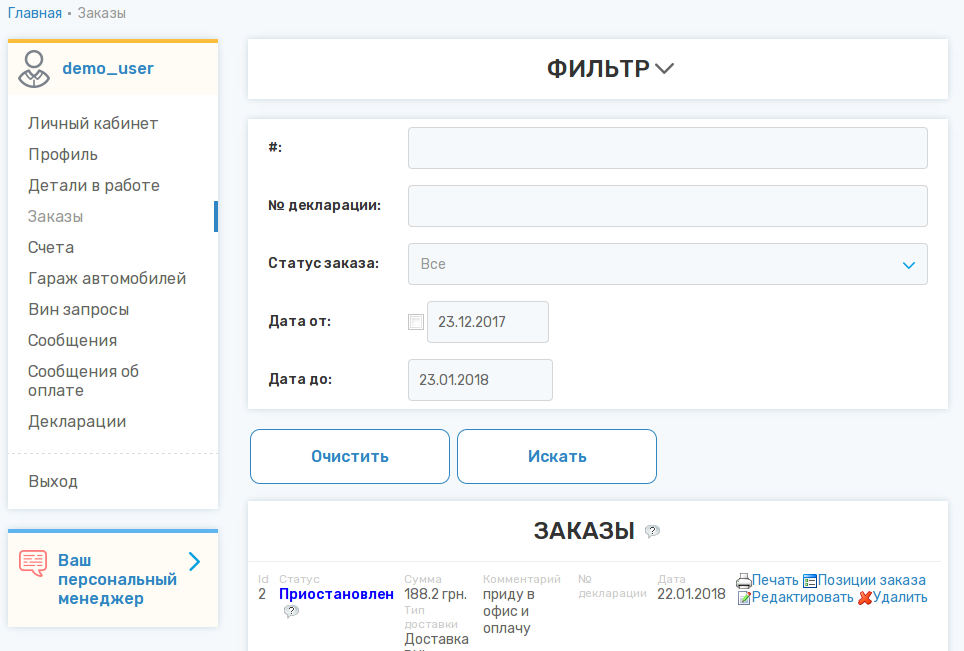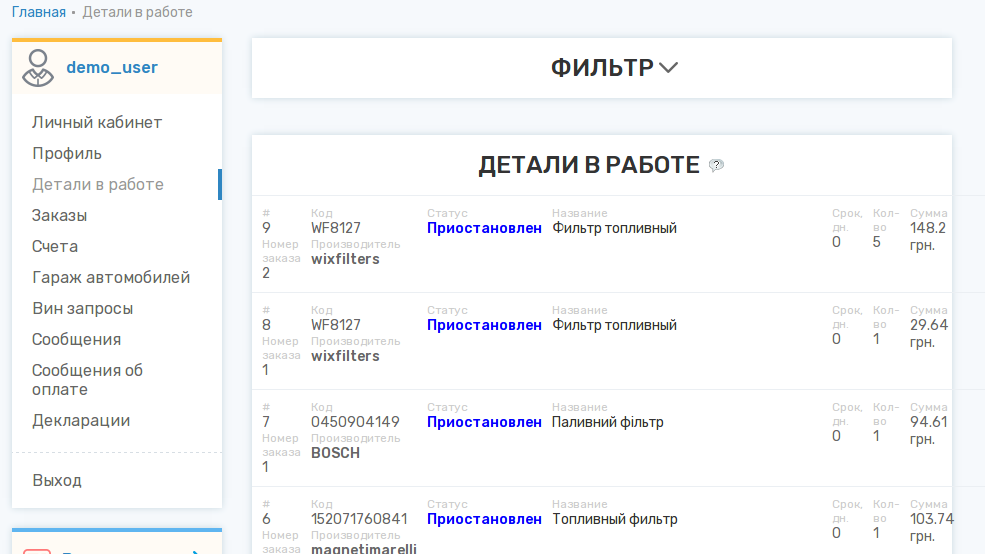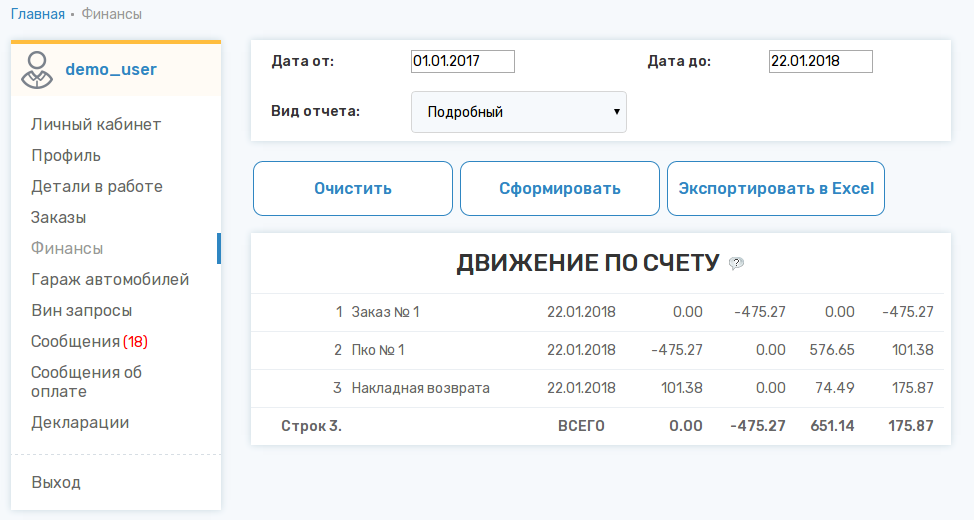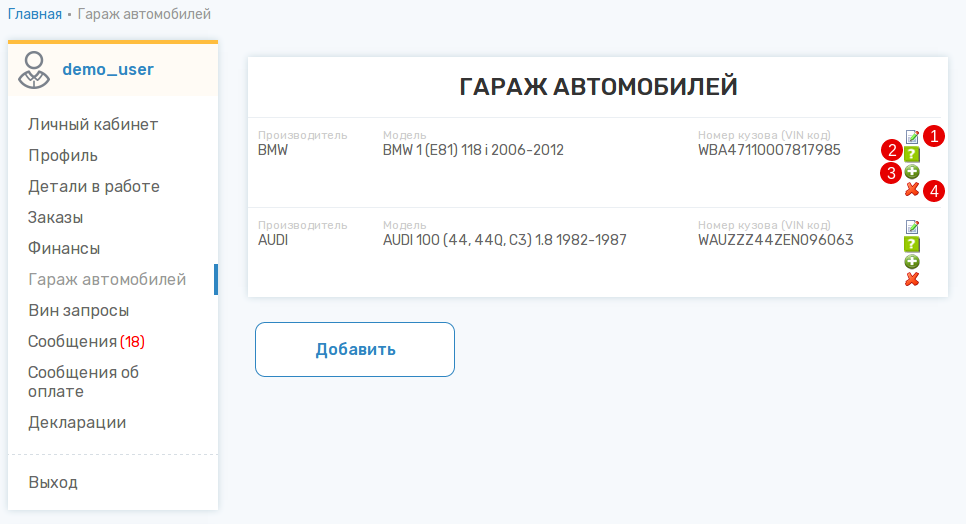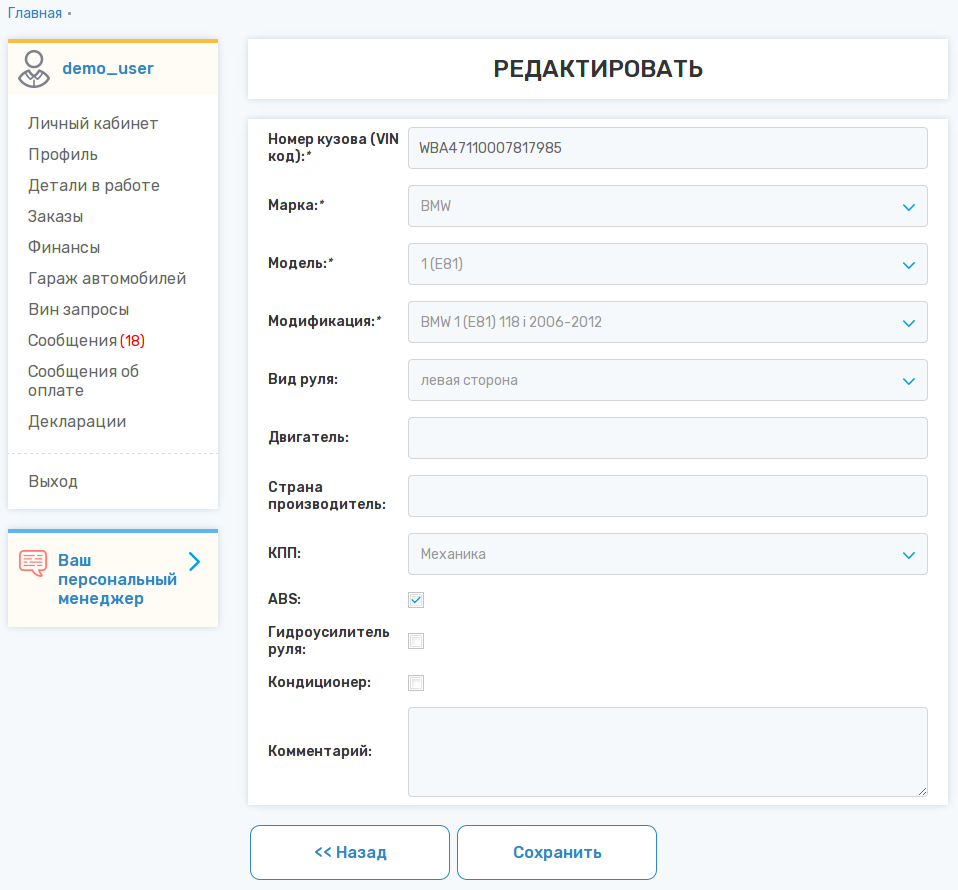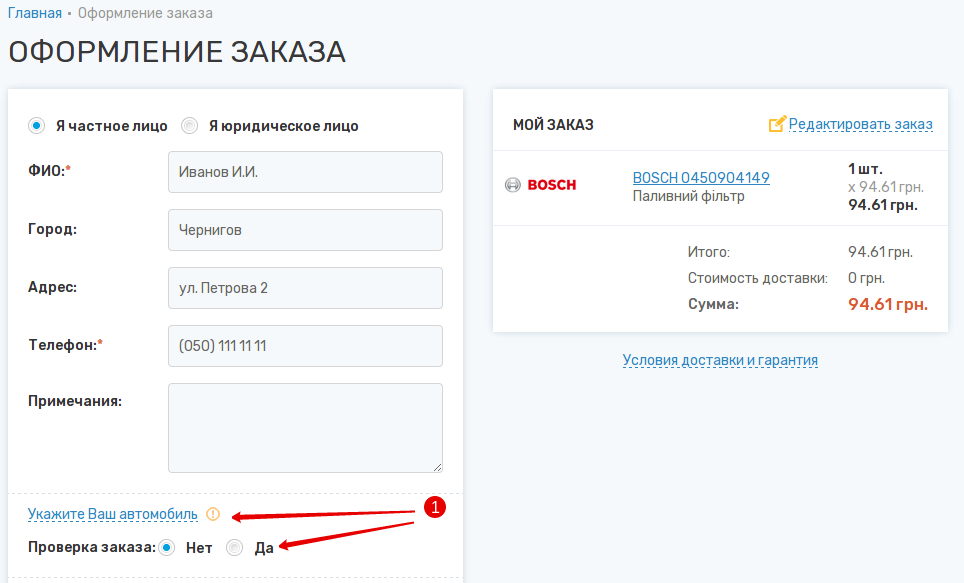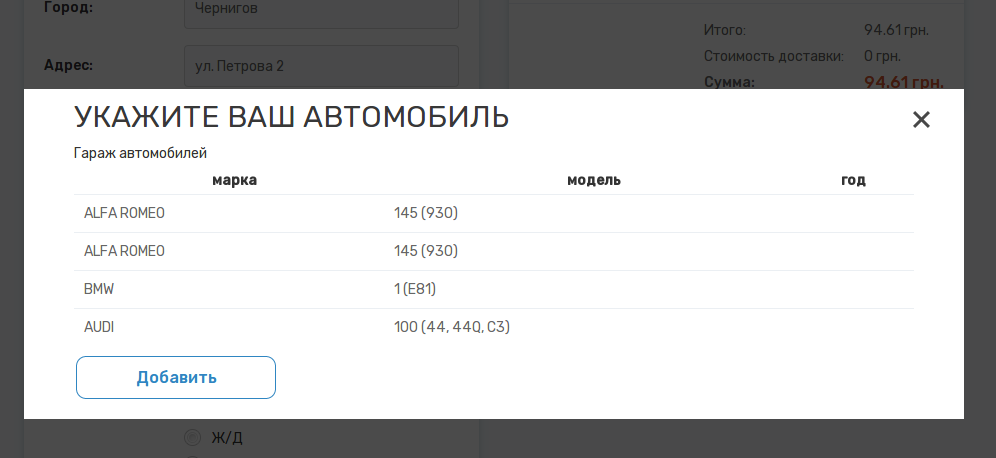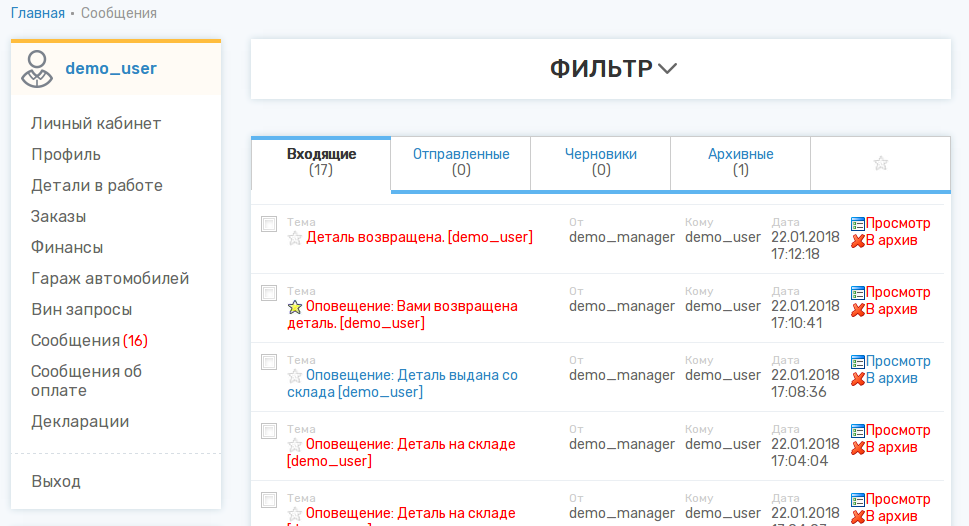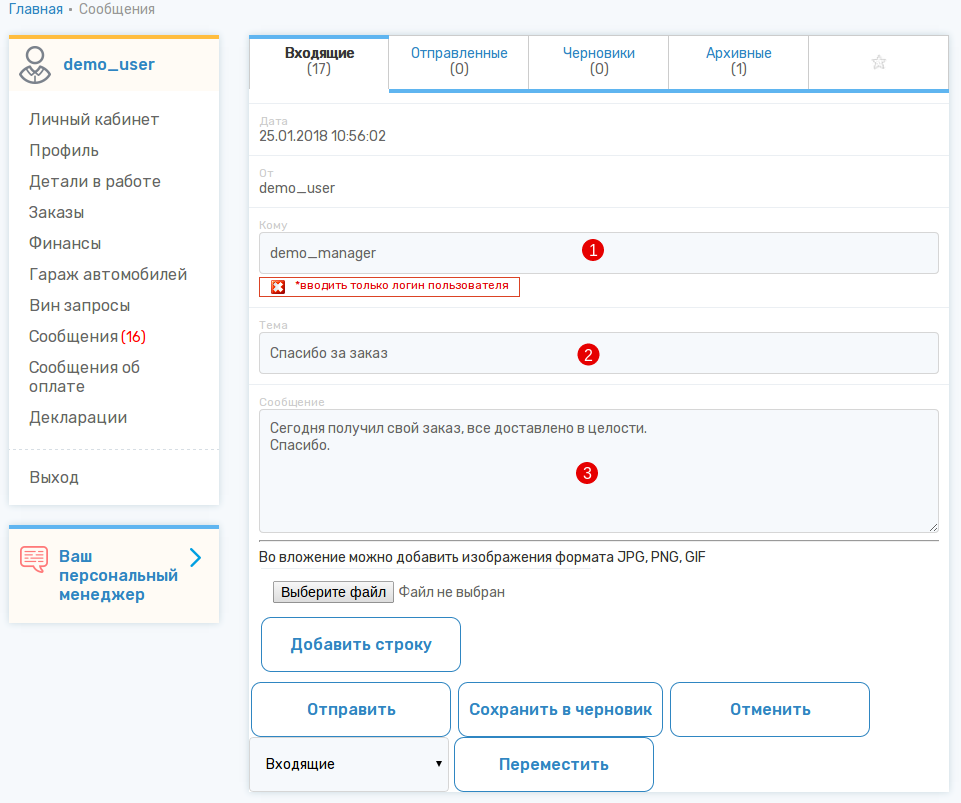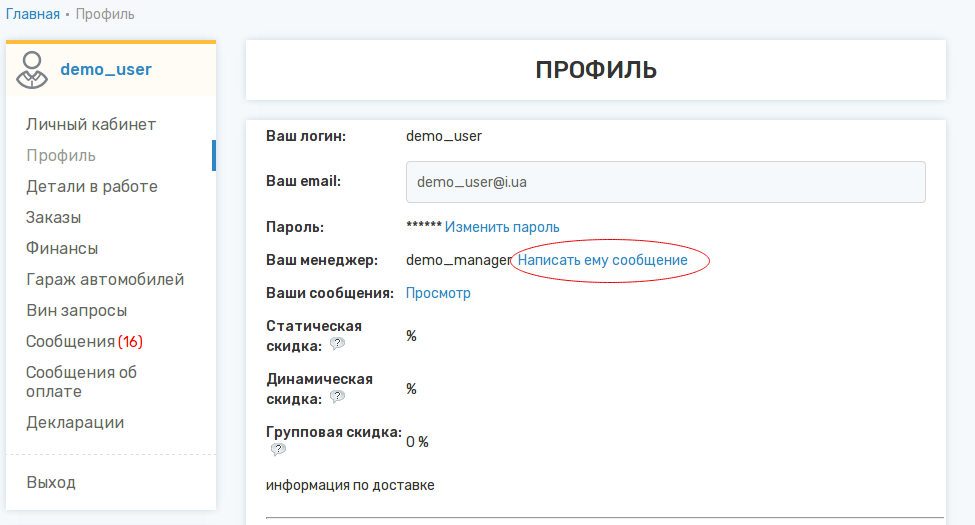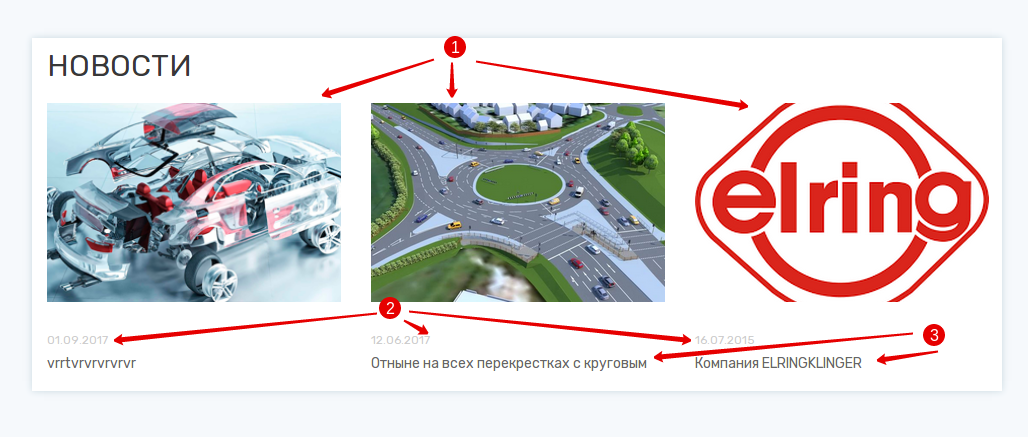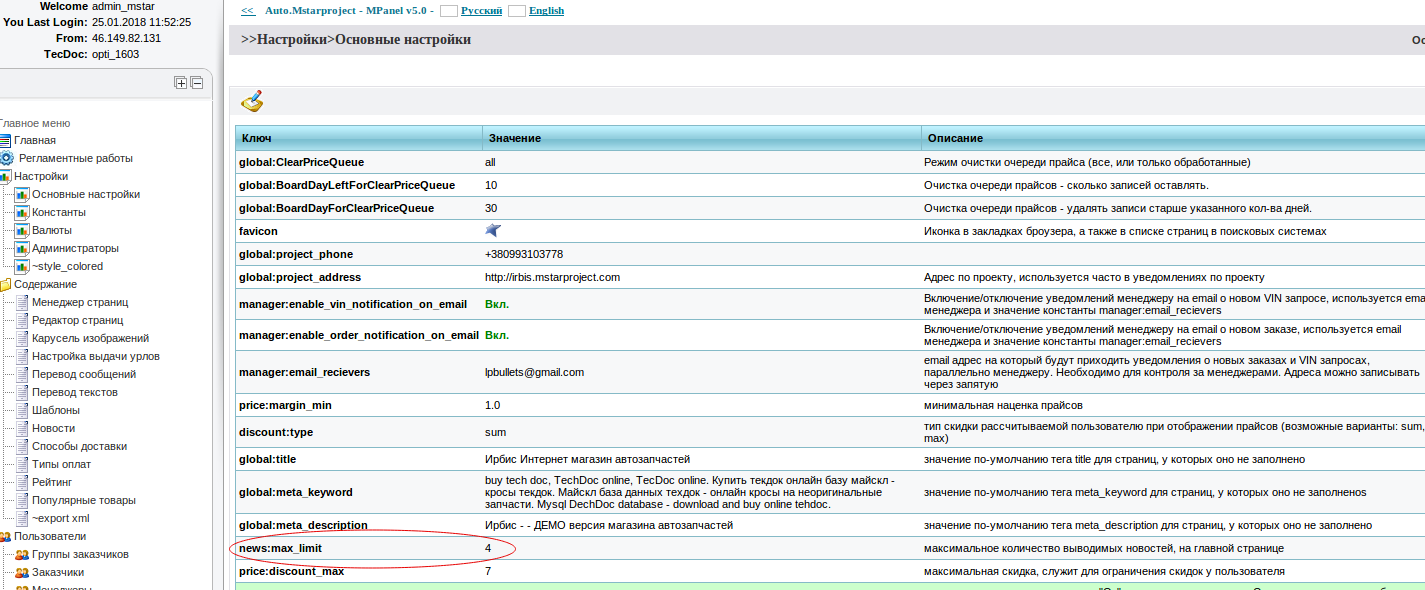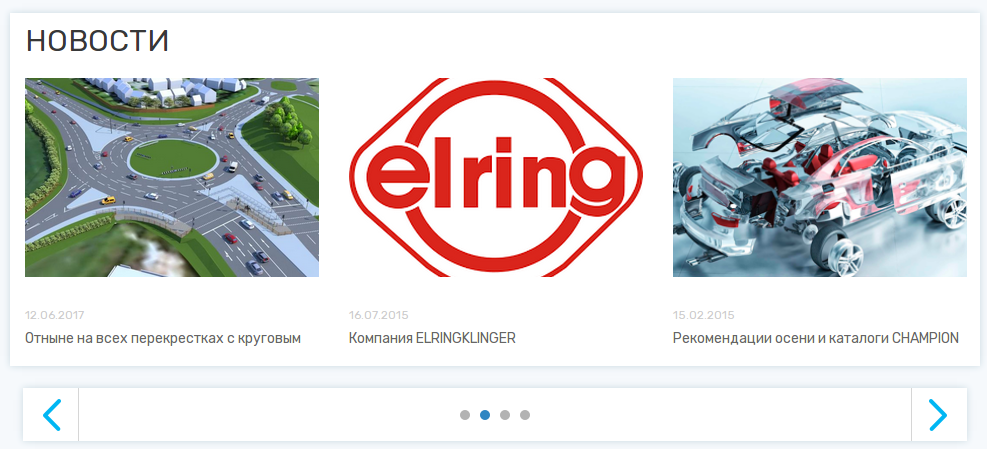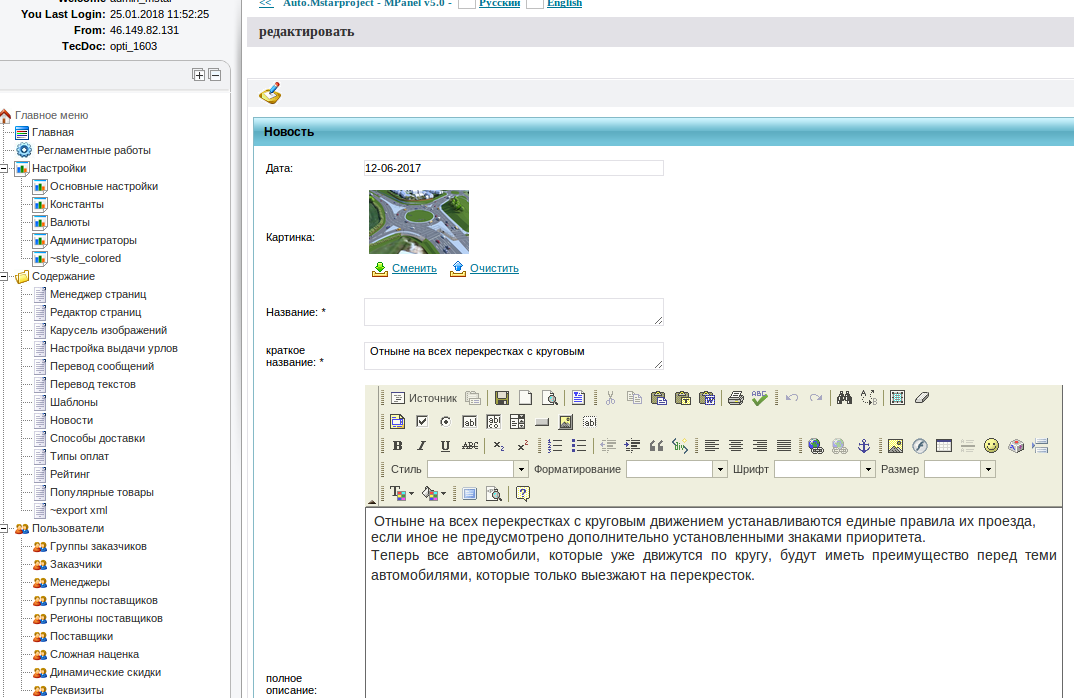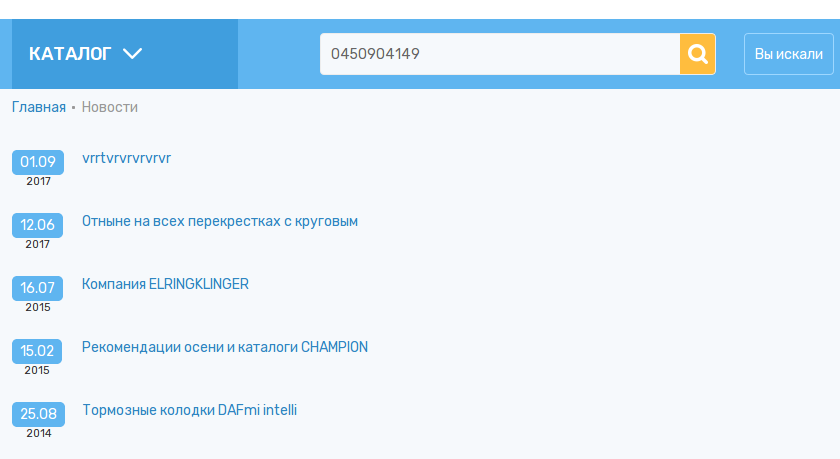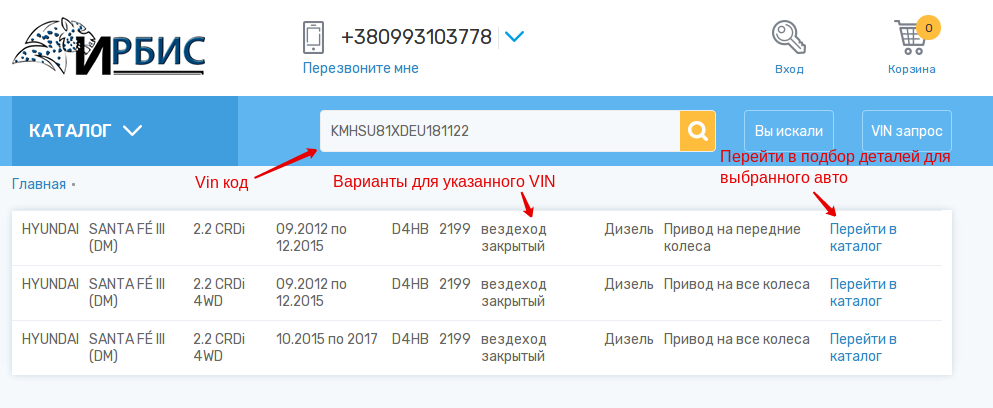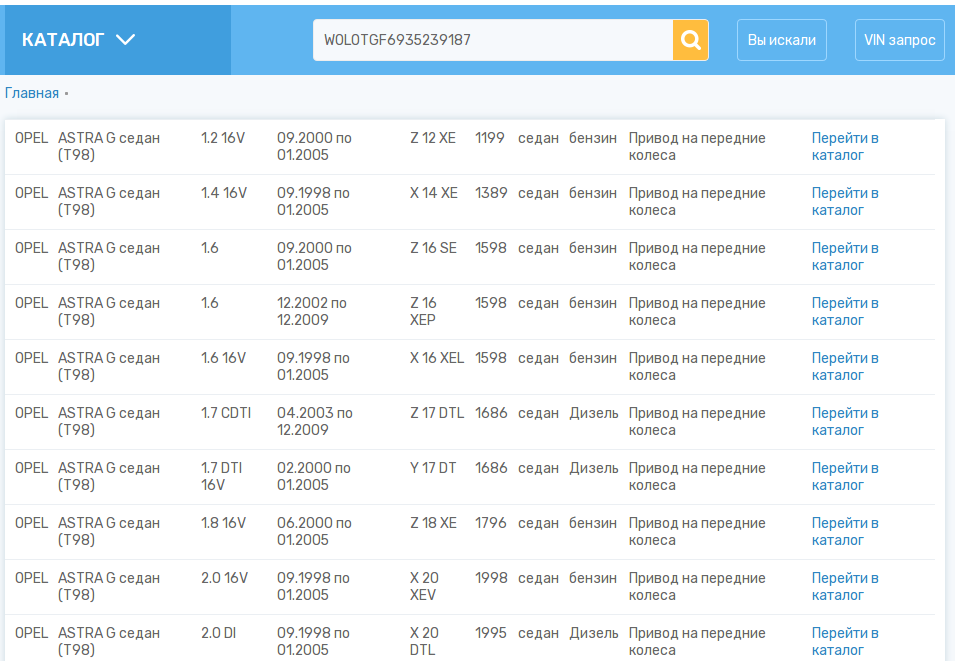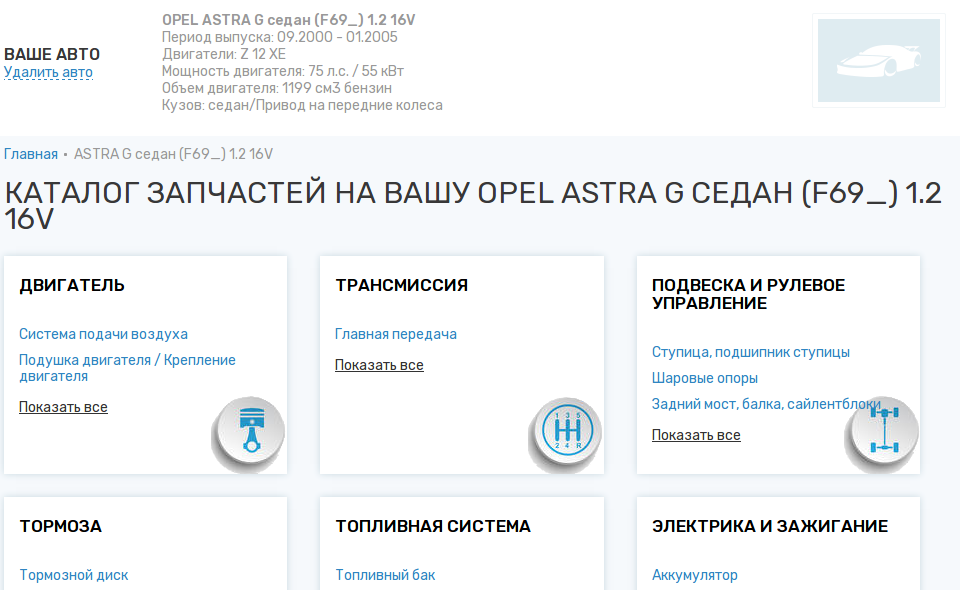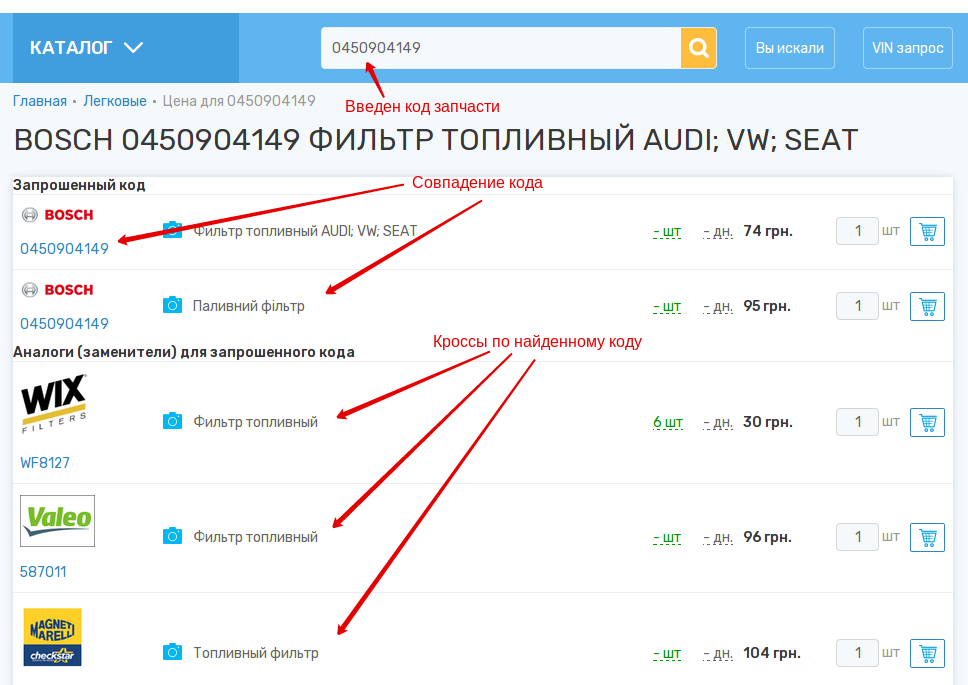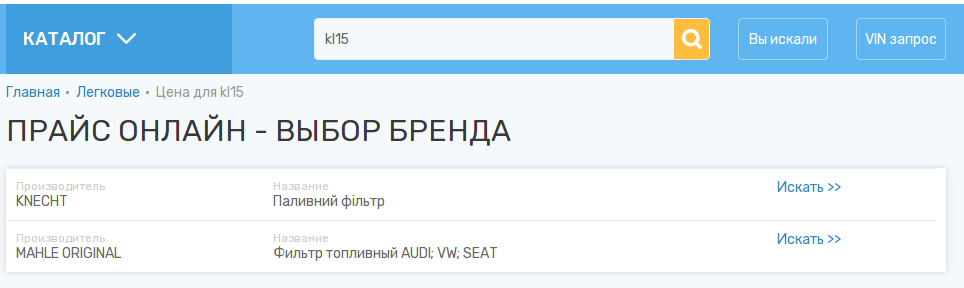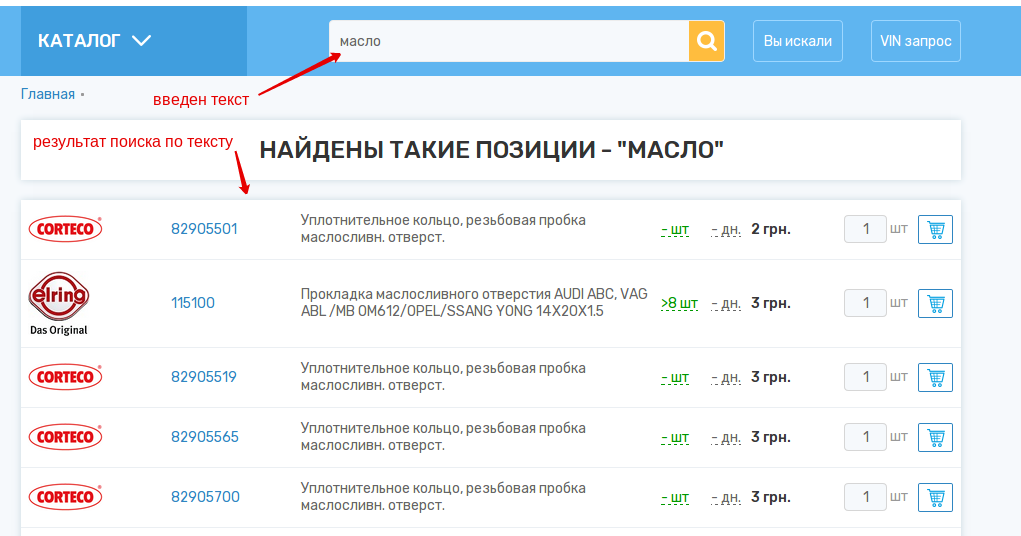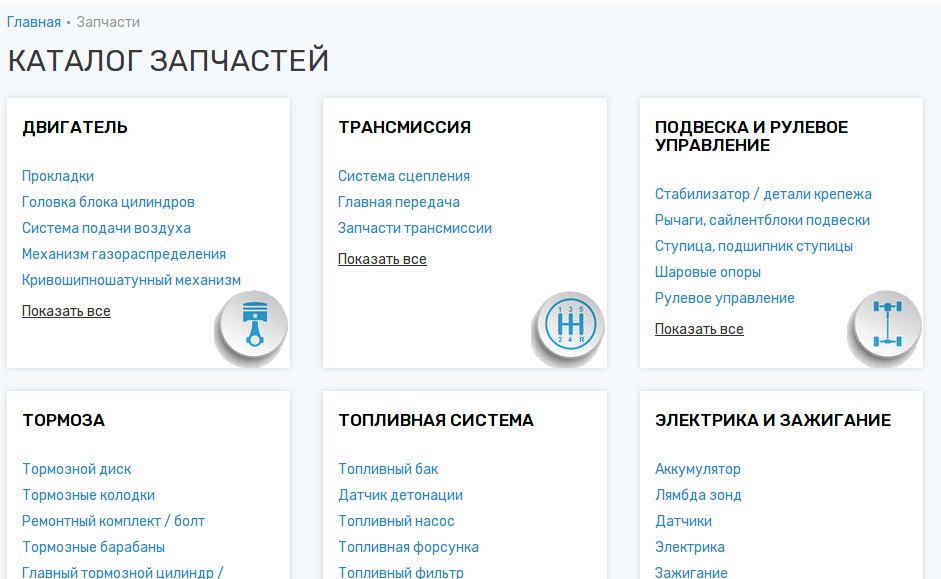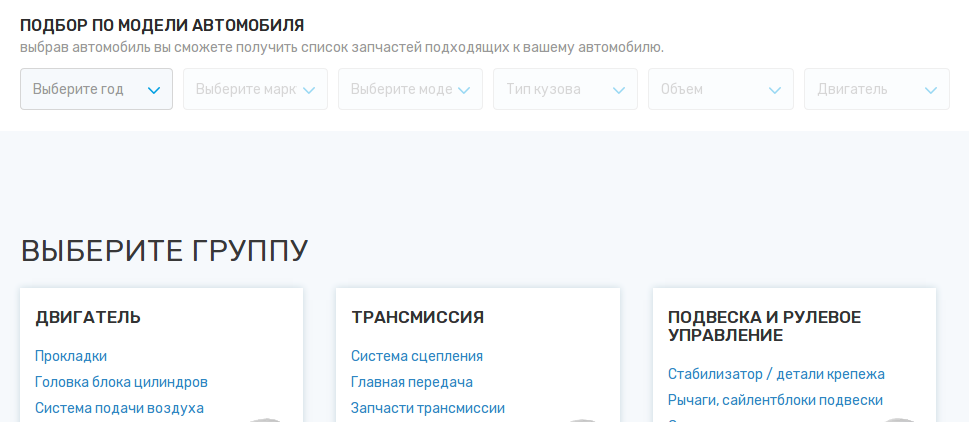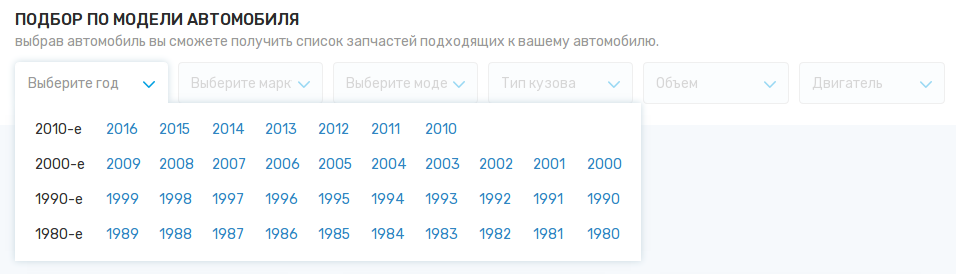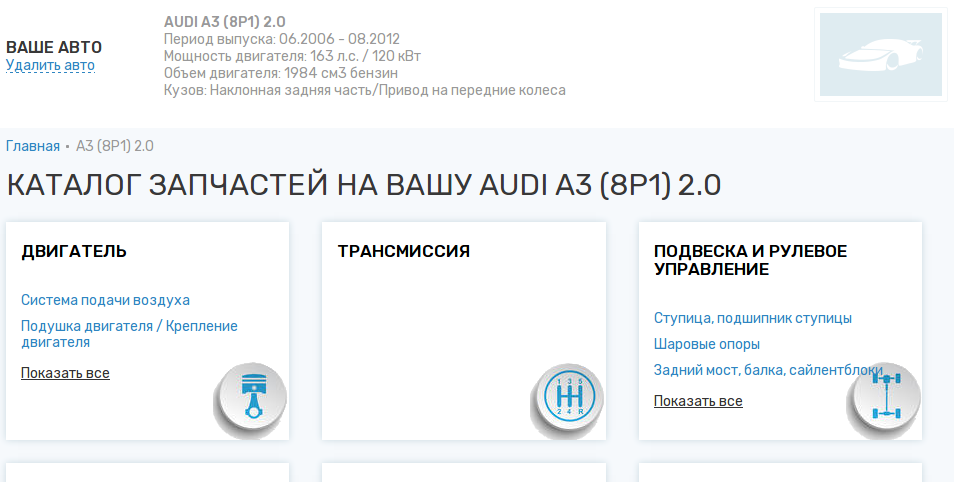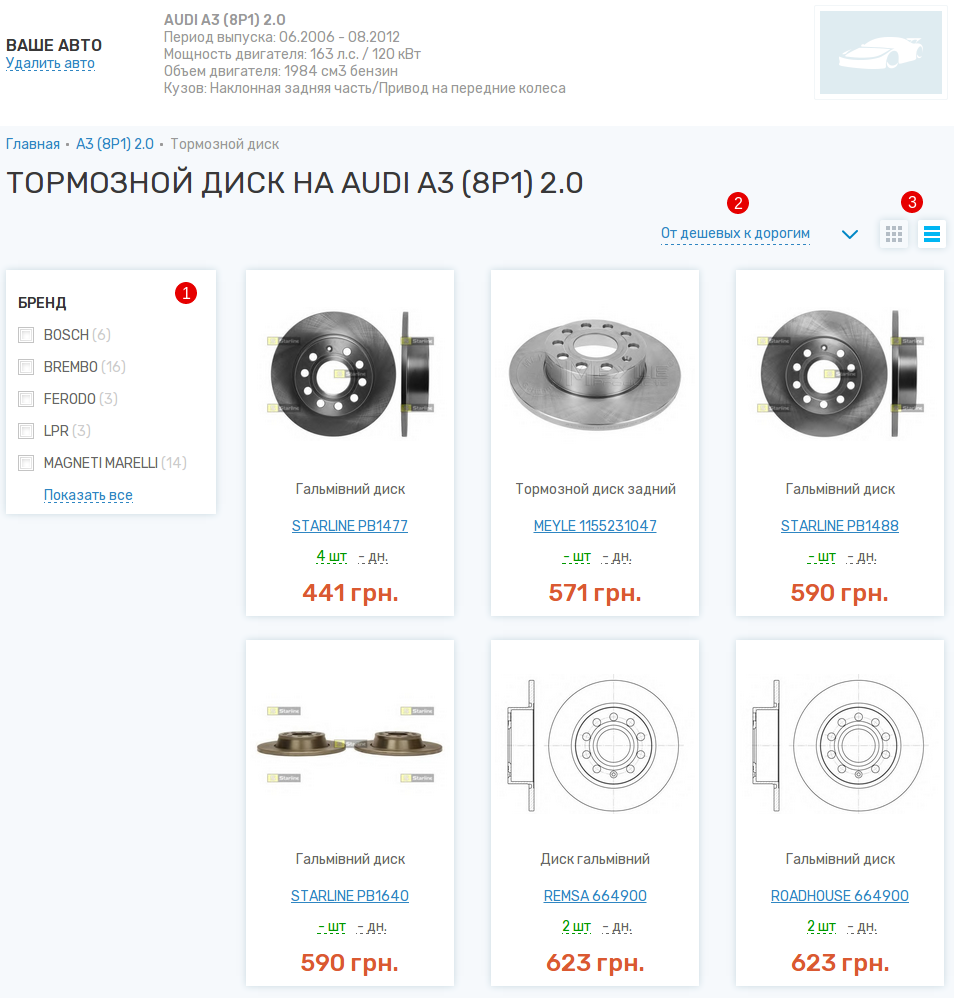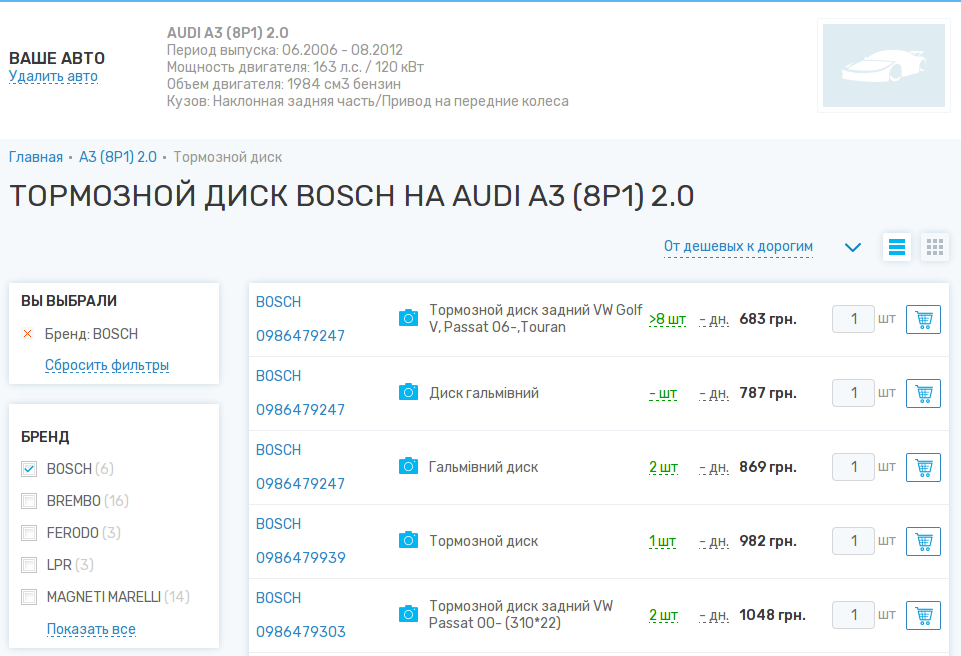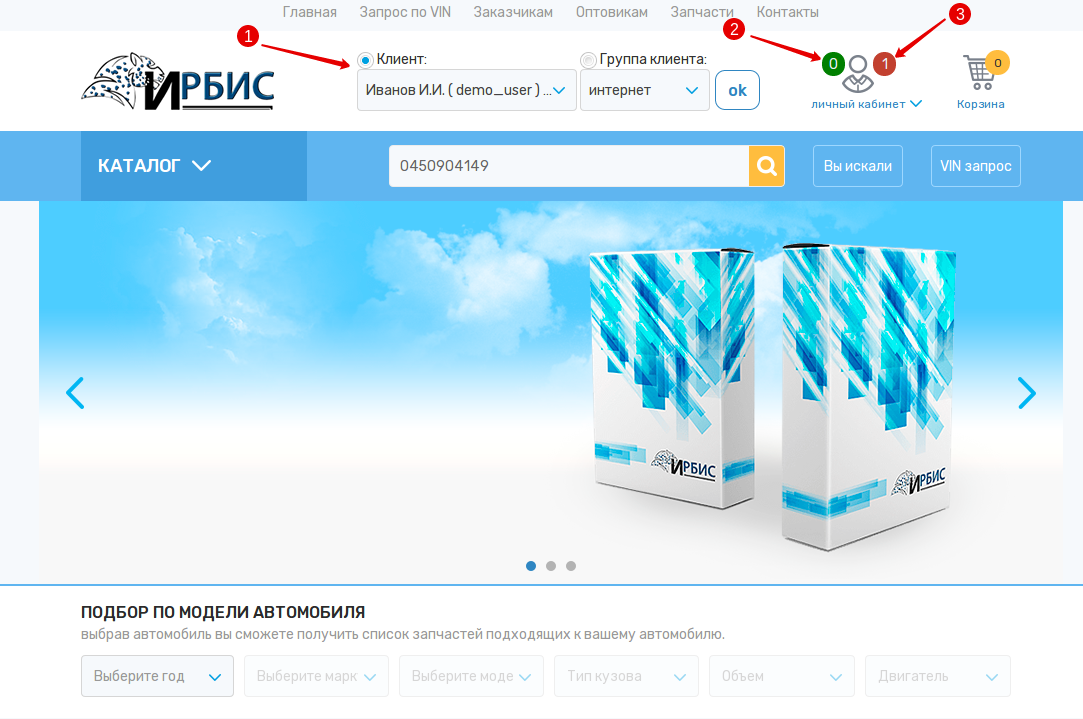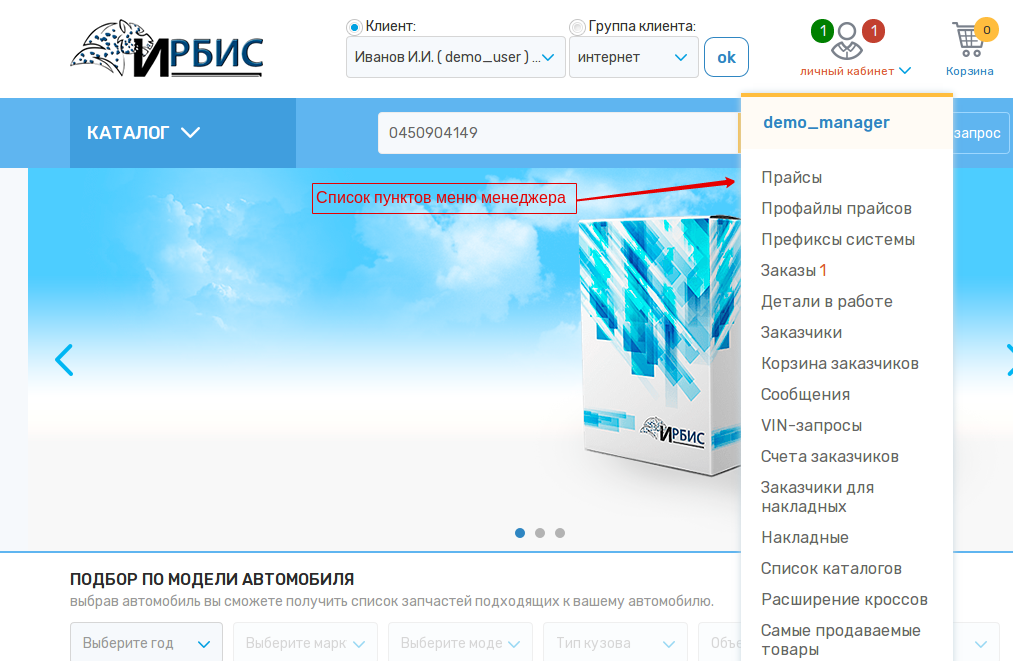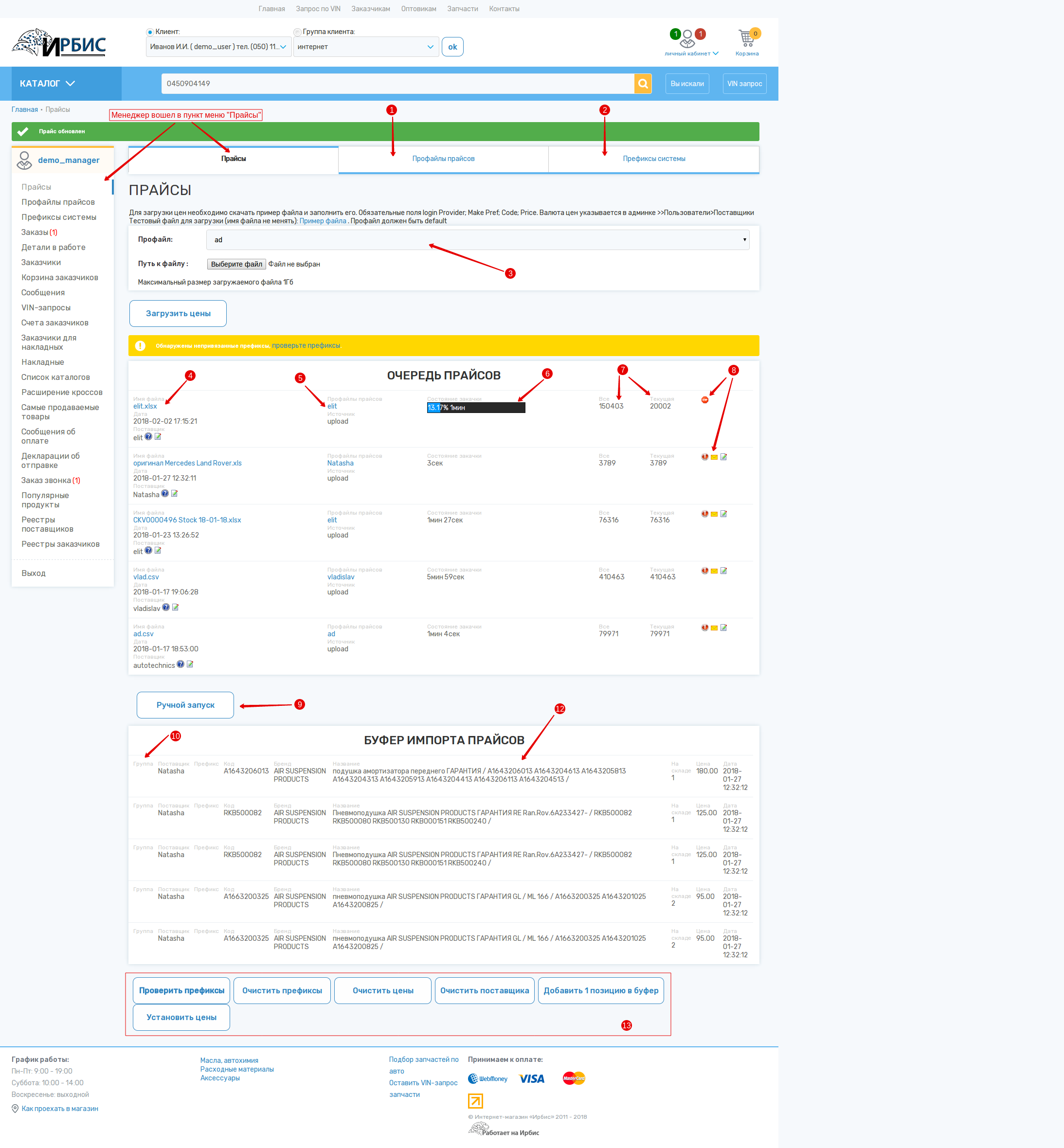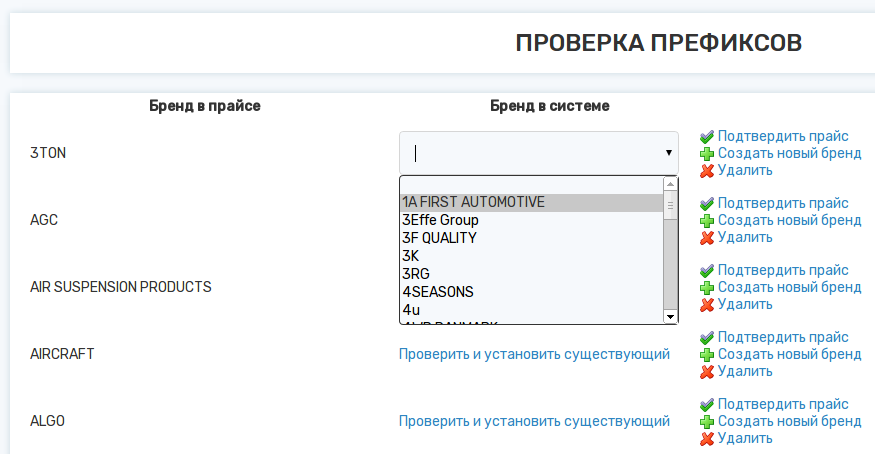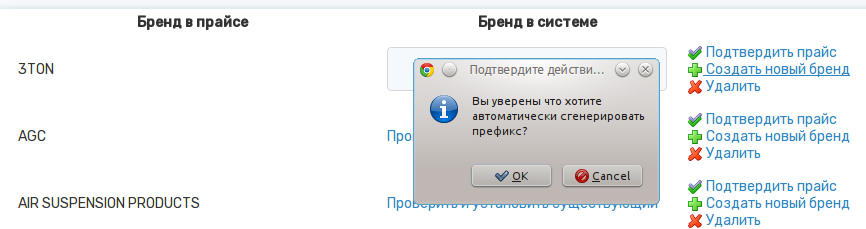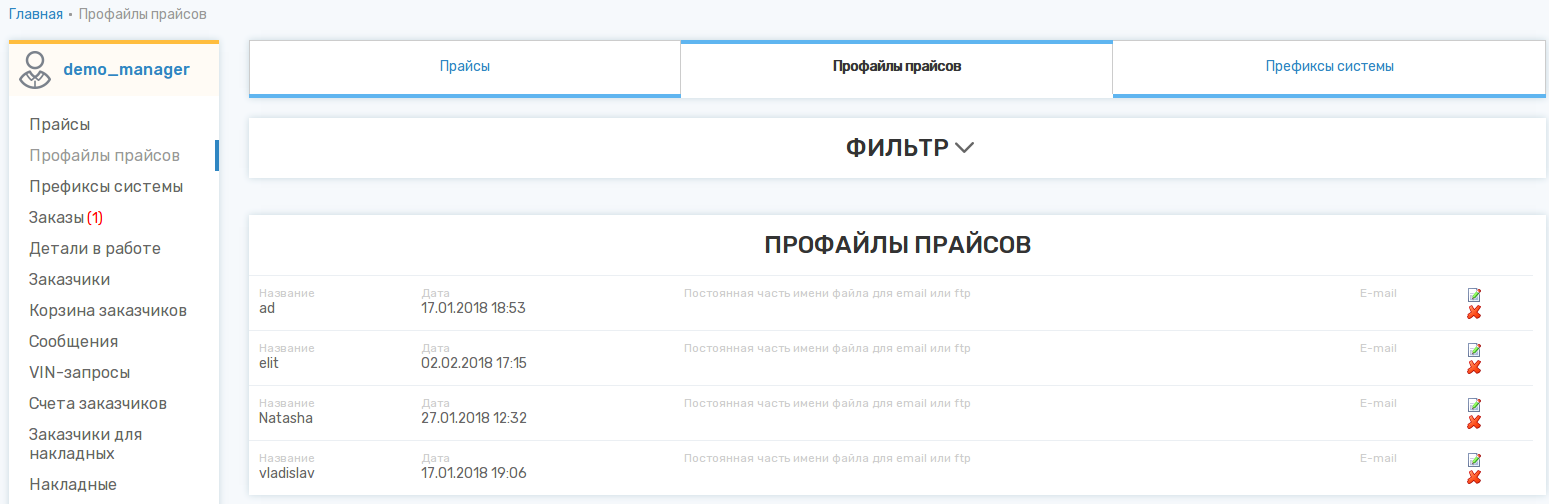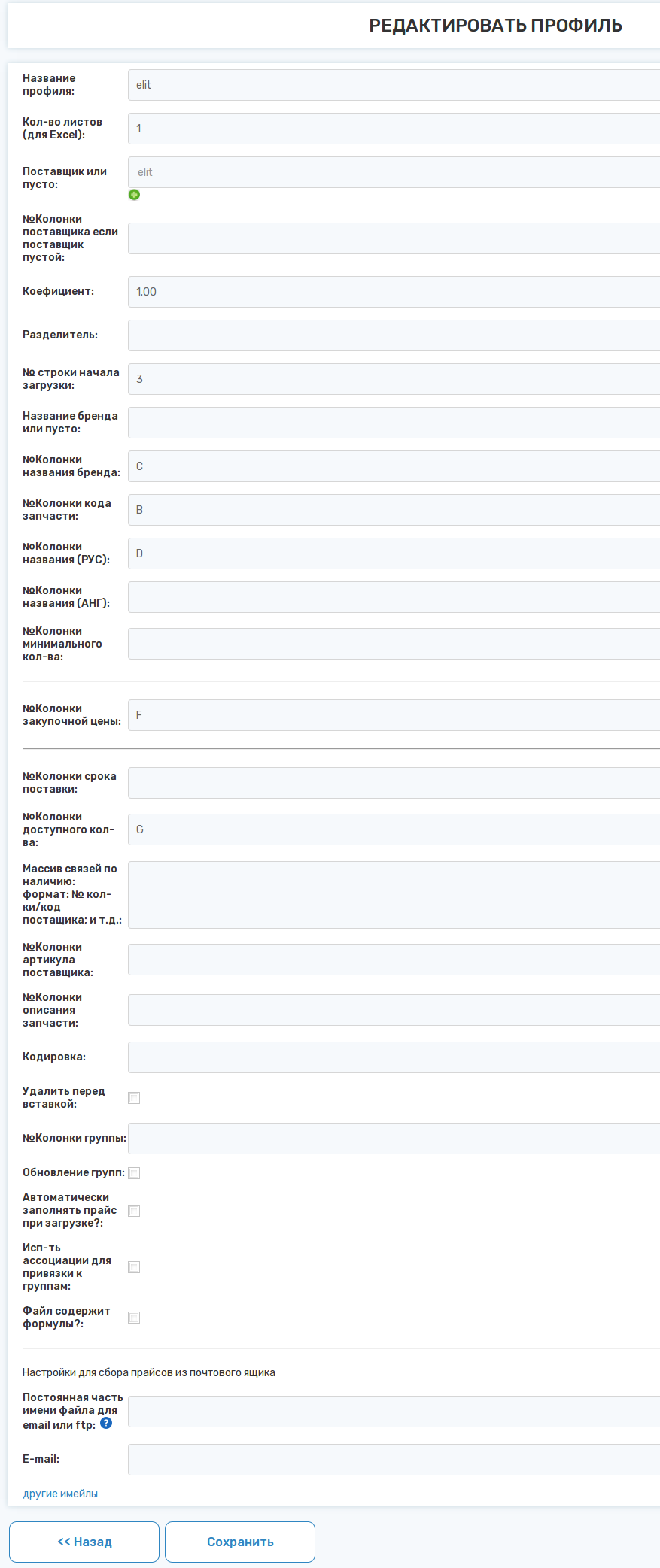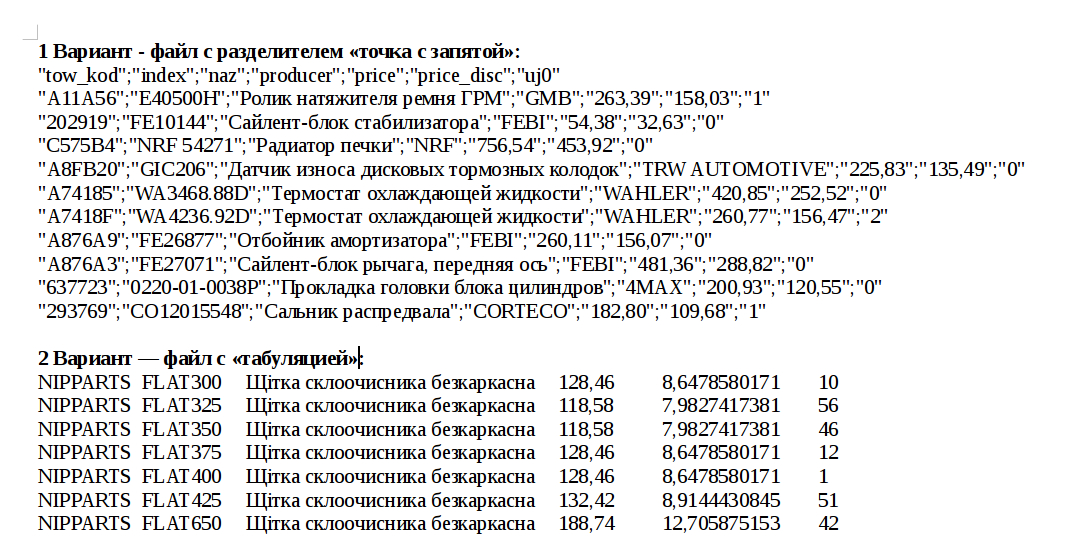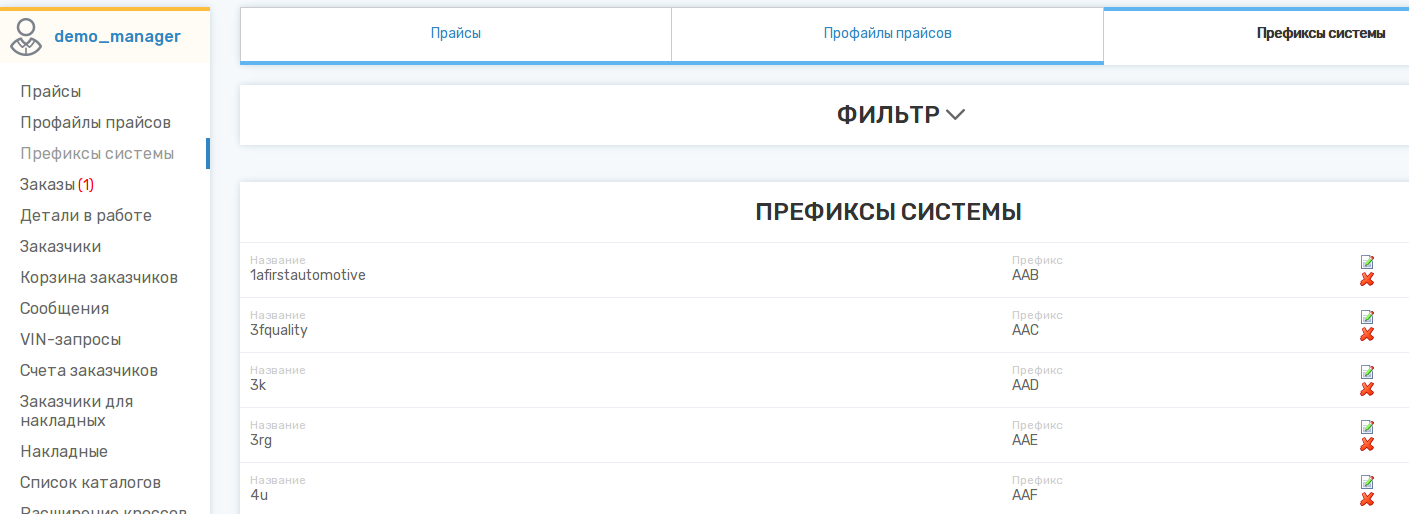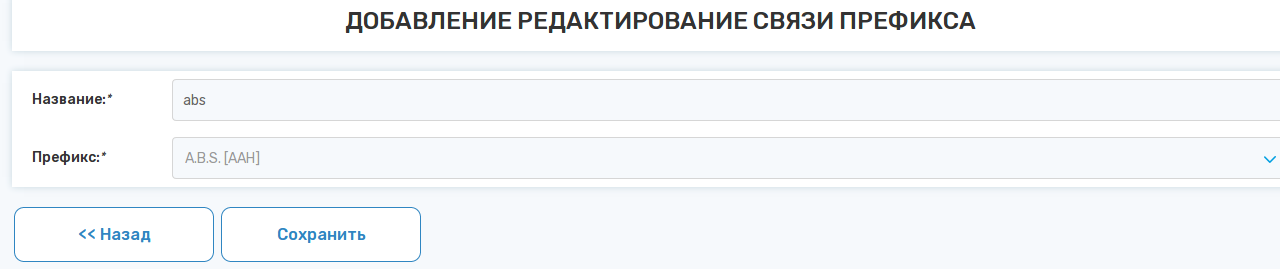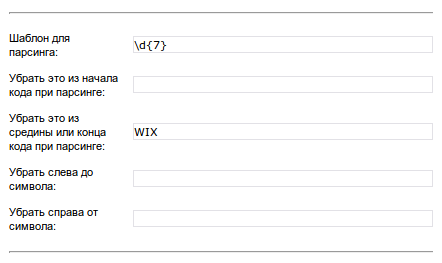Демо сайт автозапчастей редизайн - Пакет Стандарт — различия между версиями
(→Парсинг номера при загрузке прайса) |
(→Менеджерская часть) |
||
| Строка 551: | Строка 551: | ||
=== Реестры поставщиков === | === Реестры поставщиков === | ||
=== Реестры заказчиков === | === Реестры заказчиков === | ||
| + | === Управление уровнем цен === | ||
Версия 16:43, 5 февраля 2018
Содержание
- 1 Обзор
- 2 Документация
- 2.1 Клиентская часть
- 2.1.1 Модуль регистрации, профайл и личный кабинет
- 2.1.2 Управление заказами и корзиной
- 2.1.3 Финансы
- 2.1.4 Гараж автомобилей
- 2.1.5 Модуль Vin запросов
- 2.1.6 Внутренние сообщения и уведомления
- 2.1.7 Сообщения об оплате
- 2.1.8 Декларации об отправке
- 2.1.9 Время действия корзины
- 2.1.10 Модуль новостей
- 2.1.11 Поиск на сайте
- 2.1.12 Каталог запчастей
- 2.2 Менеджерская часть
- 2.2.1 Загрузка прайсов на сайт (Загрузчик цен различных поставщиков)
- 2.2.2 Заказы
- 2.2.3 Детали в работе
- 2.2.4 Заказчики
- 2.2.5 Корзина заказчиков
- 2.2.6 Сообщения
- 2.2.7 VIN-запросы
- 2.2.8 Счета заказчиков
- 2.2.9 Заказчики для накладных
- 2.2.10 Накладные
- 2.2.11 Список каталогов
- 2.2.12 Расширение кроссов
- 2.2.13 Самые проаваемые товары
- 2.2.14 Сообщения об оплате
- 2.2.15 Декларации об отправке
- 2.2.16 Заказ звонка
- 2.2.17 Популярные продукты
- 2.2.18 Реестры поставщиков
- 2.2.19 Реестры заказчиков
- 2.2.20 Управление уровнем цен
- 2.1 Клиентская часть
Обзор
Область применения
Этот документ предоставляет документацию по управлению и использованию демонстрационного сайта Ирбис, подробное описание находится по адресу http://www.mstarproject.com/?action=tecdoc_mysql_site.
В связи с тем, что модули наши постоянно совершенствуются и изменяются, было принято решение вести этот документ в вики с сохранением истории и другими достоинствами версионных документов. Возможна ситуация, когда сайт отличается от написанной документации к нему - это значит, что страница документации будет в скором времени обновлена при завершении проекта, в котором реализована эта обновленная версия модуля.
Цели
Так как у нас узкая специализация и много успешных авто проектов в портфолио, мы получаем очень много вопросов о том, как работают наши сайты. Мы решили все эти типовые вопросы и информацию, которая востребована, выложить в онлайн в удобной форме в одном месте в пределах документации к проекту Ирбис.
Документация по демо сайту - это шаг навстречу заказчикам, которые хотят купить сайт, зная заранее, что в нем будет и как этот сайт будет работать после завершения.
Версия пакета стандарт
Текущая версия документации и пакета стандарт - 5.0 Версия текущего сайта выводится в закрытой цмс mpanel - вверху в виде {$ProjectName} MPanel v{$CurrentVersion}. Пример для текущего демо проекта - Ирбис - MPanel v5.0
Подробнее о выпущенных версиях и внесенных в них изменениях можно прочитать на отдельной странице http://manual.mstarproject.com/index.php/Auto.Mstarproject_-_Release_notes
Документация
Клиентская часть
Модуль регистрации, профайл и личный кабинет
Модуль включает в себя общую страницу логина и регистрации, куда перенеправляются все пользователи в ситуации, когда нужна авторизация или же возникли какие-то ошибки с авторизацией:
Форма регистрации нового клиента включает в себя минимальный набор обязательных для регистрации полей,
а также аякс проверку занятости логина, блок "сложности пароля" и математическую капчу:
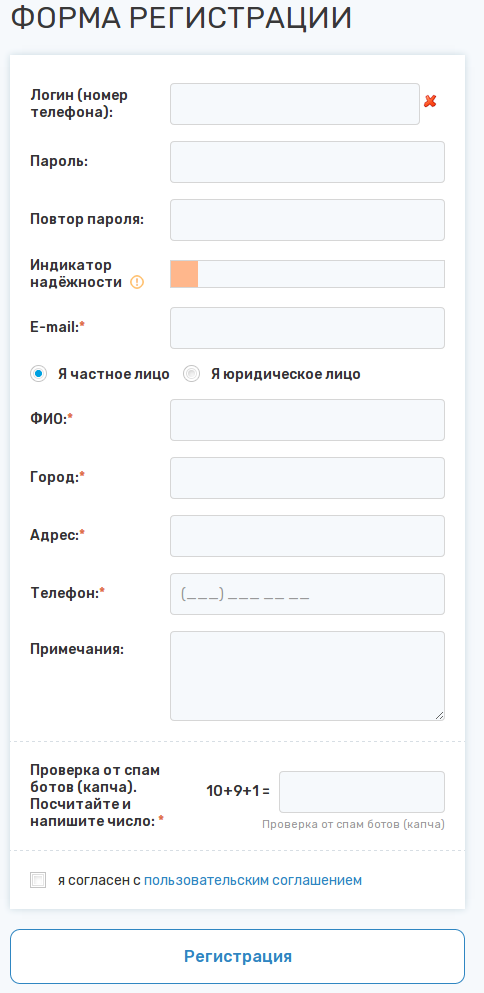
В случае, если заказчик неправильно заполнил форму или же пропустил какие-либо обязательные поля - ему выведется ошибка с указанием, что нужно исправить. Если форма заполнена верна - заказчик сразу автоматически логинится на сайт и попадает в свою учетную запись. На почту заказчику высылается такое уведомление:
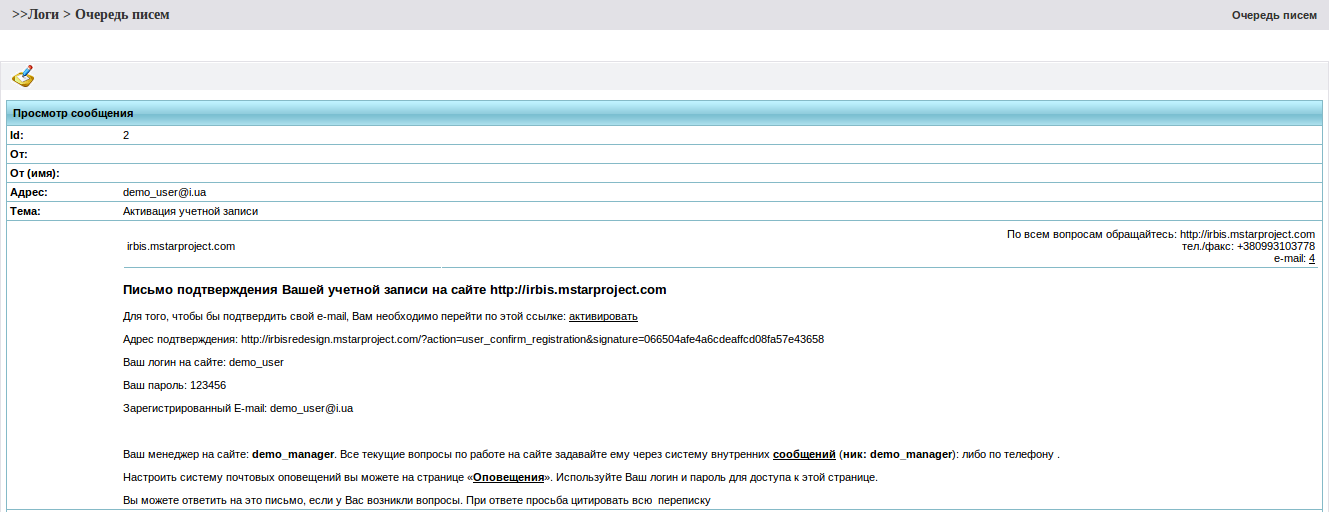
Текст данного уведомления хранится в шаблоне с кодом confirmation_letter. Вы можете его отредактировать в модуле >>Содержание>Шаблоны ЕмПанели , подставив данные своей компании. Подробнее, как пользоваться шаблонами в ЕмПанели рассказано в модуле Менеджер шаблонов.
Все созданные карточки клиента можно найти, отредактировать, но не удалить - чтобы удалить пользователя сайта, нужно сделать его "невидимым":
ЕмПанель>>Пользователи>Заказчик
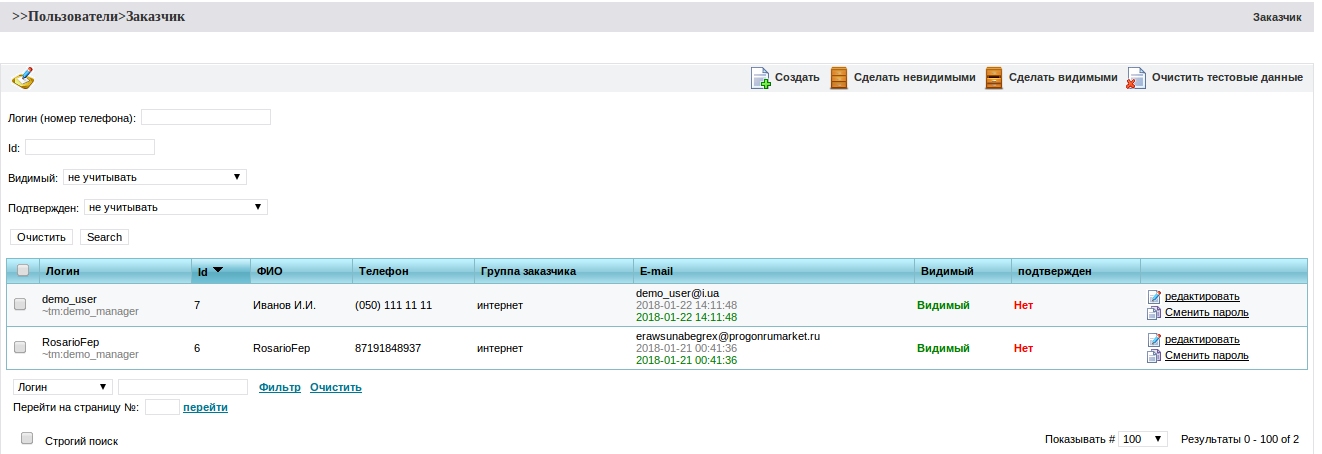
Для тестирования работы сайта даже, когда проект будет в рабочем состоянии - можно создать "тестового" заказчика и после завершения тестирования "Очистить тестовые данные".
Профиль
Свои данные и настройки пользователь может отредактировать самостоятельно в своем Профиле:
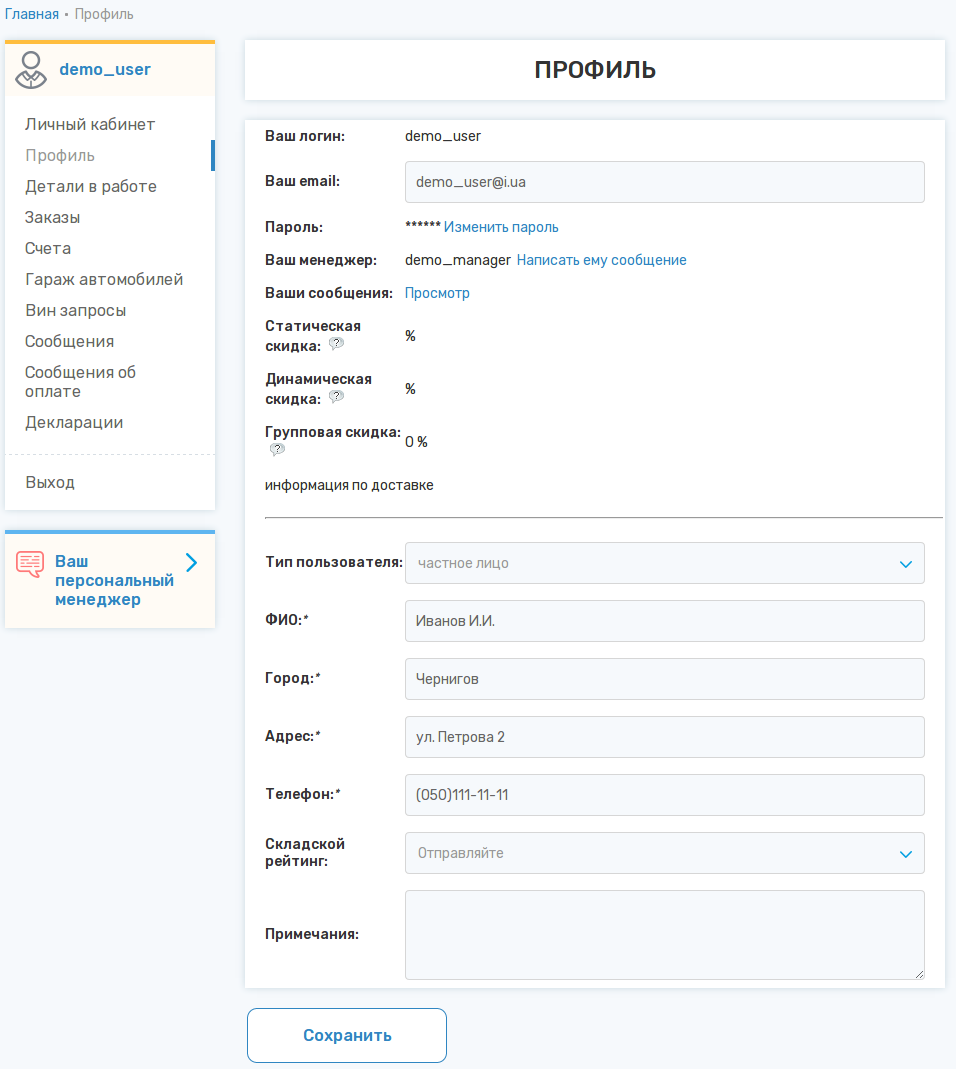
Кроме того, что заказчик может зарегистрироваться сам через форму регистрации - он может создать вин запрос, оформить заказ без регистрации или для заказчика вин запрос может оформить менеджер. В таких случаях создается т.н. "временная" учетная запись, к примеру логин a84 (пароль: d25422). Чтобы заказчик смог воспользоваться такой учетной записью - нужно сменить временный логин на постоянный, пароль можно оставить без изменений.
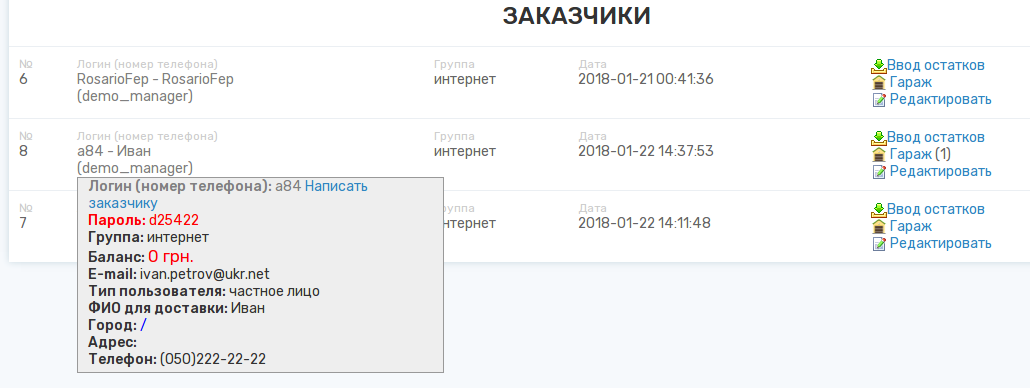
Пароль для временных учетных записей отображается в открытом виде в краткой карточке клиента и емпанели, для всех остальных пользователей пароль зашифрован и может быть только изменен на новый либо через форму восстановления пароля, либо в емпанели администратором сайта.
Личный кабинет
Личный кабинет это страница быстрого просмотра и доступа к часто необходимой информации, такой как: заказы, vin-запросы, сообщения, поисковые запросы.
- Имя менеджера который присвоен текущему пользователю. Ссылка "написать ему сообщение" переходит на страницу нового сообщения в котором уже введен логин менеджера в поле адреса.
- Информация о количестве новых сообщений и ссылка на страницу сообщений
- Ссылка на профиль пользователя
- Краткая информация о деталях заказов из раздела "Детали в работе"
- Последние VIN запросы
- Последние поисковые запросы
Управление заказами и корзиной
Модуль состоит из таких частей:
- Корзина заказчика, в пределах которой он определяется, что покупать
- Быстрый заказ по телефону
Посетитель сайта может не регистрироваться на сайте, достаточно найти нужный товар, забросить его в корзину и просто указать свой телефон на странице корзины.
Менеджер в любом случае получит уведомление о новом заказе, свяжется с заказчиком по телефону и заполнит необходимую информацию у заказчика.
- Оформление заказа на одной странице, с возможностью создать новую учетную запись или зайти под существующей.
А это вариант оформления, если заказчик уже вошел на сайт:
Заказчик может просмотреть, распечатать нужный заказ, добавить к заказу комментарий. Если заказ не взяли в работу - удалить его.
Обратите внимание, везде, где перед таблицей есть блок "фильтр", его можно развернуть и воспользоваться
поиском по полям формы фильтрации, вариант фильта для страницы "Заказы"
- Детали в работе - для отслеживания движения (статусов) по заказанным позициям.
Финансы
Все операции с балансом заказчика выполняются на стороне менеджера либо вручную, либо автоматически при работе с заказом клиента.
Заказчик может лишь просмотреть перечень своих финансовых операций и выгрузить их при желании в файл формата Excel.
Более подробно о возможных операциях будет расписано в других разделах.
Гараж автомобилей
У заказчика в меню есть пункт - Гараж автомобилей, который содержит список автомобилей. Этот список заполняет сам заказчик.
При помощи кнопки Добавить заказчик получает на экран форму, где заполняет поля своего авто. Среди полей есть обязательные, они отмечены '*',
кроме того, в таблице автомобилей предусмотрены такие возможности:
1 - редактирование ранее созданных записей по авто;
2 - подобрать товары - переход на страницу рубрик товаров с уже выбранным авто;
3 - создание запроса Vin;
4 - удаление записи из таблицы автомобилей;
Эти данные можно использовать каждый раз как при создании Vin запроса для запчастей, так и при создании заказа.
1 - При оформлении заказа заказчик может указать, нужно ли проверить данные его заказа на совместимость к его автомобилю.
Если в списке автомобилей нет нужного, или список вообще пустой, заказчику нет необходимости бросать оформление заказа,
достаточно в списке нажать на кнопку добавить и заполнить данные об авто в появившемся окне.
Модуль Vin запросов
Внутренние сообщения и уведомления
Модуль по сути является аналогом почты, только локальной для проекта. На форумах и блогах используется также название "Личная почта" (личка). У пользователя может не быть почты, но ему нужны уведомления и возможность общаться внутри проекта.
Также заказчику высылается в автоматическом режиме уведомления, и чтобы был аргумент "Сообщение всегда доставлено" и не попало в спам, удалено антивирус фильтрами - мы его доставляем во внутренние сообщения. После доставки письма во внутренние сообщения, если заказчик не убрал галку и у него корректно заполнена почта - копия сообщения высылается на его почтовый ящик.
Находится модуль по адресу: http://irbisredesign.mstarproject.com/pages/message и у менеджера, и у заказчика:
Также как и обычная почта, Внутренние сообщения разбиты на папки. В верхней части есть поисковая форма по письмам. Сообщению можно присвоить признак "Избранное" и соответствующей иконкой отфильтровать только избранные сообщения.
Чтобы не "терялась" переписка и менеджеры не могли удалять свои же письма - вместо этого реализована процедура архивирования ненужных писем, которые можно со временем поднять и найти.
Вместо адреса используются логины пользователей:
1 - заполняете логин например своего менеджера
2 - тема сообщения
3 - текст сообщения
Чтобы упростить задачу написания сообщения своему менеджеру, можно зайти в профиль и нажать "Написать ему сообщение", напротив текста Ваш менеджер:
Сообщения об оплате
Модуль сообщений об оплате предоставляет возможность заказчику создавать сообщения на менеджера сайта о выполненной оплате.
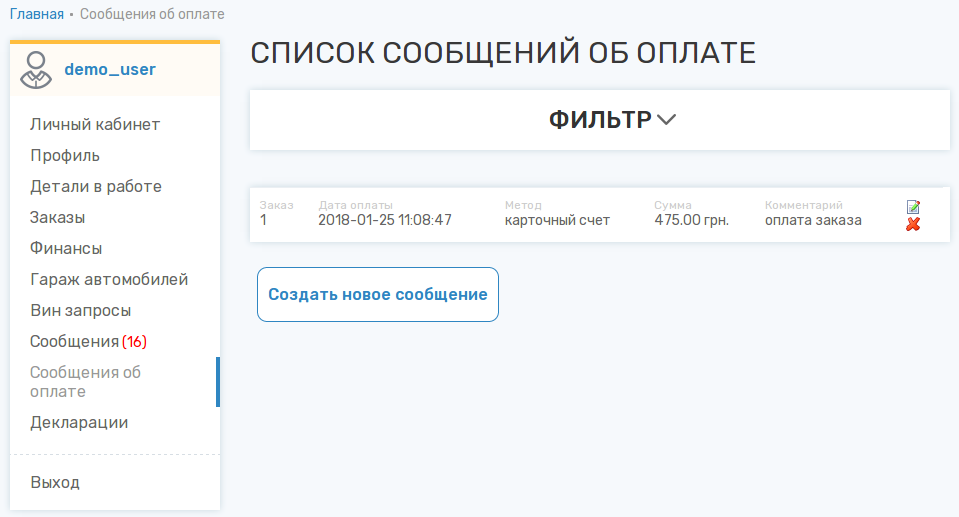
Форма создания сообщения состоит из полей:
Дата оплаты - необходимо ввести значение в виде день-месяц-год часы:минуты:секунды, например: 31-12-2013 20:10:00.
Если оставить поле пустым - возьмется текущее дата и время.
Метод - выбирается из списка.
Цена - это обязательное поле, необходимо указать в этом поле числовое значение больше нуля.
Комментарий - любой текст.
Заказ - это обязательное поле, необходимо указать в этом поле по какому из заказов покупателя создается сообщение об оплате.
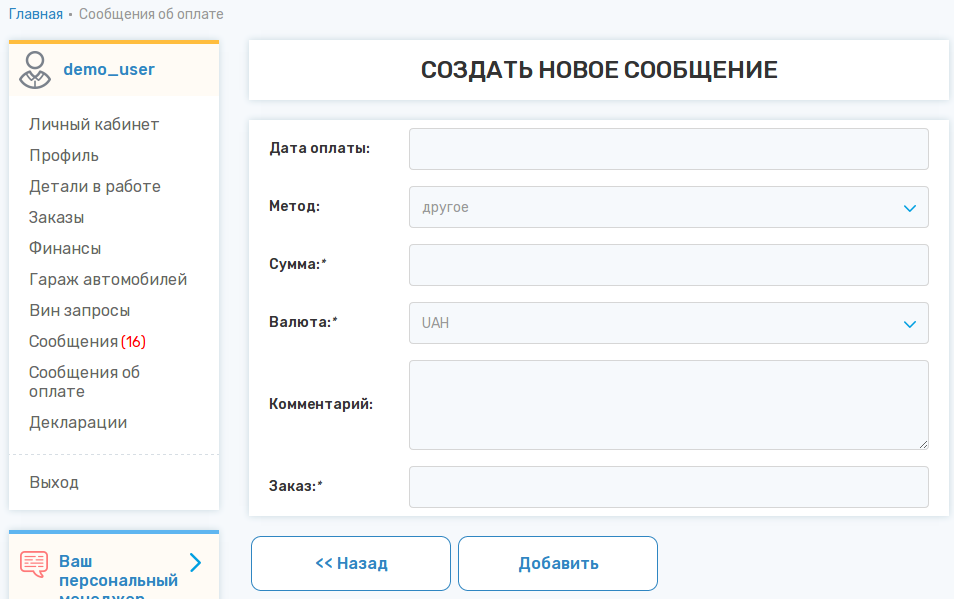
После создания сообщения об оплате заказчик увидит измененный список сообщений и информацию о том что сообщение об оплате создано.
Сообщения об оплате можно отредактировать. Для этого в списке сообщений нажимаем на ссылку "Редактировать",
получаем на экран форму с данными сообщения. После внесения изменений нажимаем "Редактировать".
Кроме редактирования можно выполнить и удаление сообщения. Нажимаем "Удалить", перед удалением модуль переспросит у
заказчика про выполнение действия.
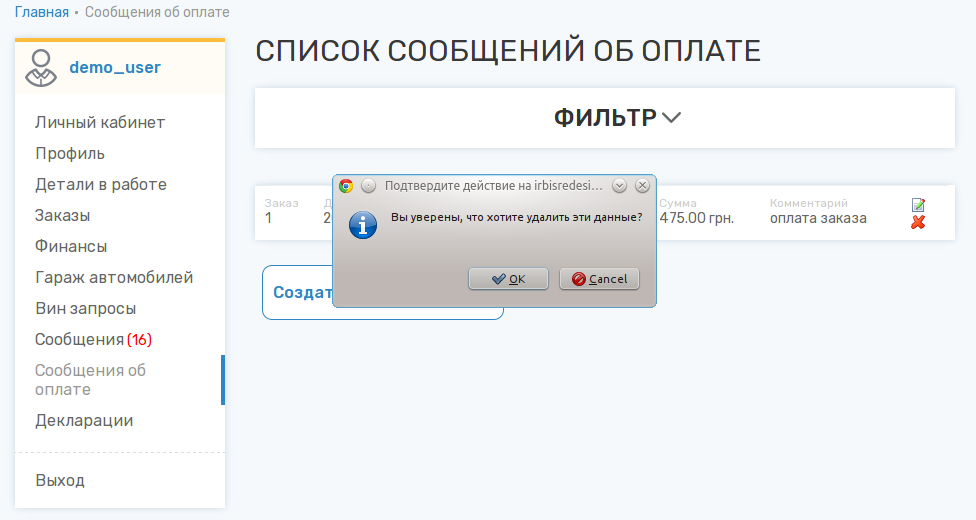
Когда заказчик выполняет создание, удаление, или редактирование сообщений модуль будет выполнять отправку сообщений на почту
менеджера сайта. Адрес почты указан в константе - payment_report:to_email Ниже приведены примеры писем:
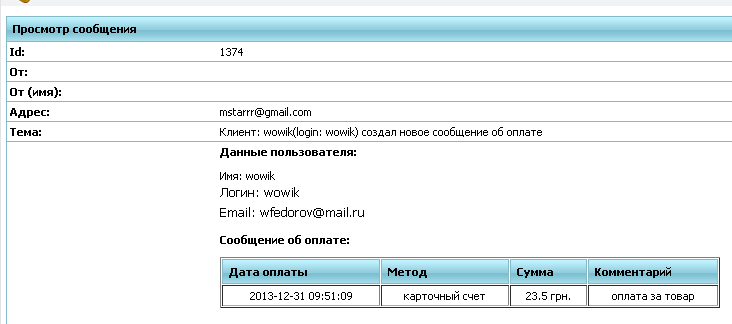
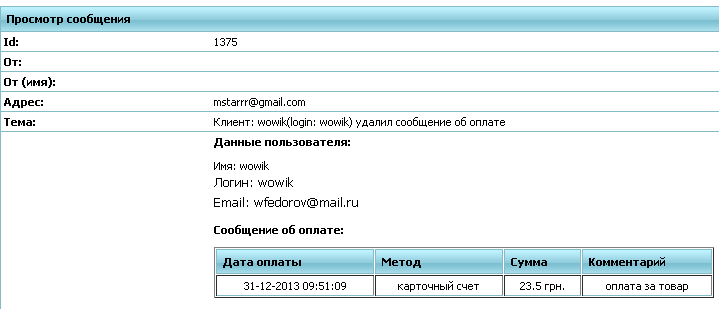
Шаблоны писем храняться в empanel - Шаблоны - (код - create_new_payment_report)
Декларации об отправке
Модуль предоставляет информацию заказчику об отправленных товарах для него.
Это таблица с перечнем полей:

Новые декларации создаются менеджерами сайта и будут идти всегда сверху.
При создании или удалении декларации заказчик будет получать уведомления на почту.
Время действия корзины
Заказчик на сайте помещает в корзину позиции и может оформить по ним заказ.
Но если заказчик оставил в корзине не заказанные детали, они там хранятся до определенного момента.
За это отвечает параметр "Кол-во часов для удаления позиций из корзины".
Каждому заказчику присваивается при регистрации определенная группа
за которой и закреплен данный параметр.
Группу заказчика менеджер может посмотреть и поменять в Empanel
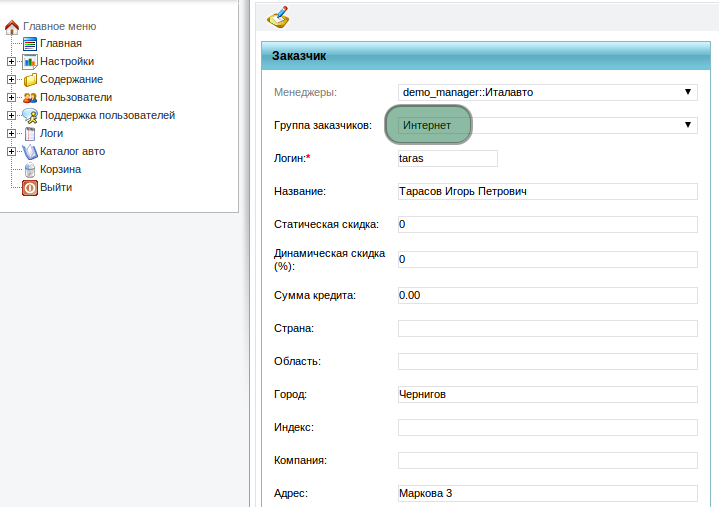
Список групп и закрепленное за ними значение параметра - "Кол-во часов для удаления позиций из корзины"
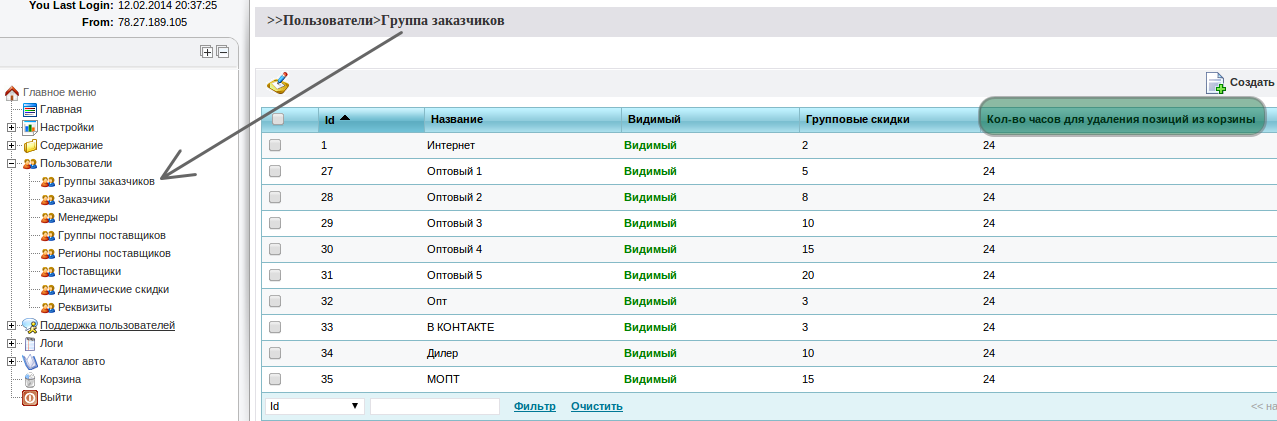
Пример редактирования группы заказчика:
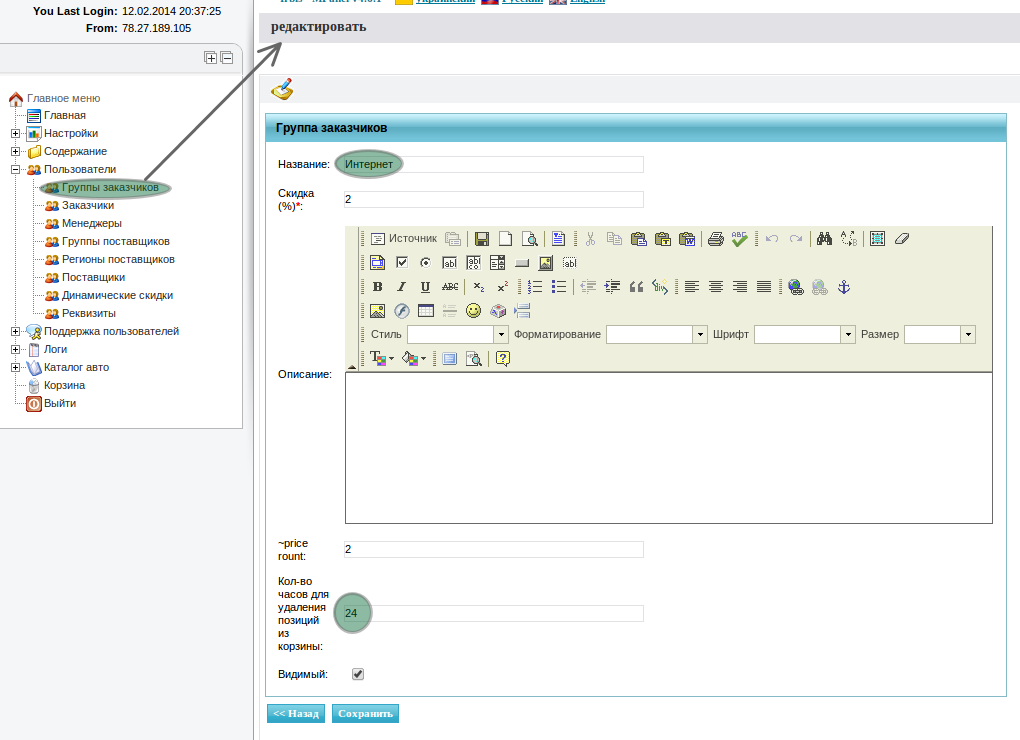
В константах присутствуют 2 переменные:
hours_expired_cart - если в группе пользователя значение не заполнено = 0, то будет браться из этой константы.
hours_expired_cart_delete - удаленные позиции будут храниться еще столько часов, прежде чем полностью исчезнут.

Если заказчик оставлял в корзине данные и они были перемещены в удаленные, но еще окончательно не исчезли из удаленных,то
при переходе в корзину будет показано сообщение со ссылкой на удаленные позиции (1).
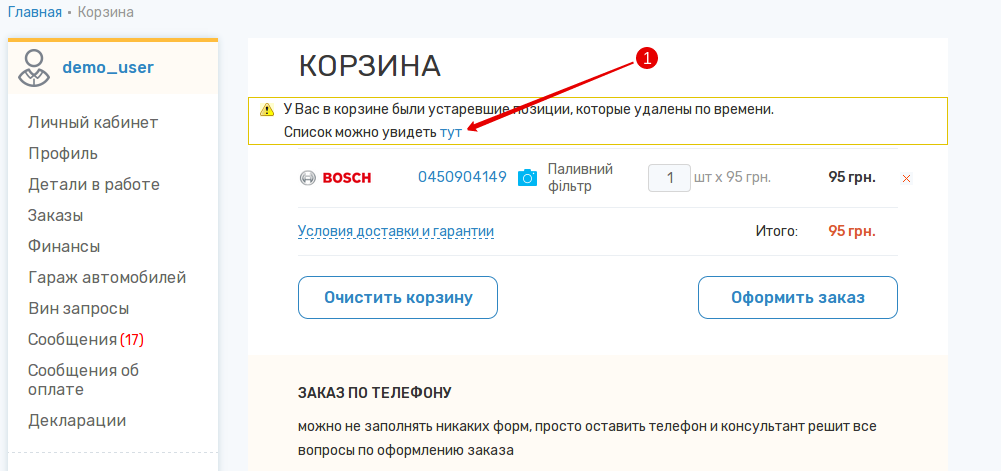
Страницa с удаленными позициями:
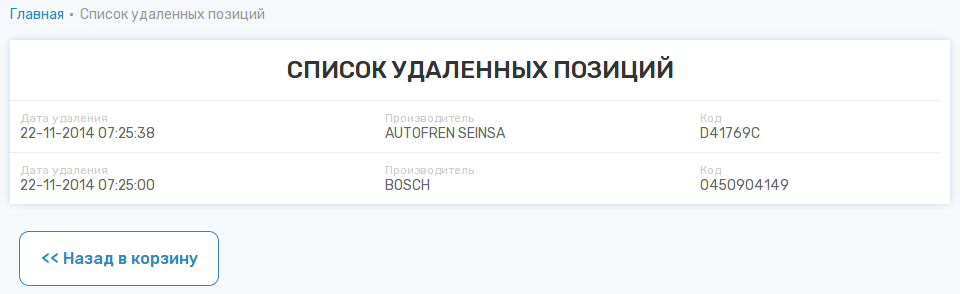
Модуль новостей
Новости на сайте представлены блоком на главной странице сайта:
Каждый элемент новости представлен:
1 - изображением (шаблонным, как в первом блоке, или загруженными администратором сайта как в остальных)
2 - дата новости
3 - тема новости
Кол-во новостей в блоке на главной регулируется глобальной константой в емпанели "news:max_limit":
Eсли блоков больше чем позволяет размер сайта, появится механизм их прокрутки:
Модуль новостей редактируется в ЕмПанели
>>ЕмПанель>>Содержание>Новости
Есть возможность редактировать в хтмл редакторе, а также вставлять картинки. Если не стоит галка "Есть ссылка на превью новости" - то новость будет по сути просто анонсом без ссылки на полную версию.
Также модуль новостей можно найти по адресу http://irbis.mstarproject.com/pages/news
Поиск на сайте
На текущий момент система поиска на сайте состоит из 3 частей.
Введенное значение в строке поиска сайт проверяет на принадлежность к VIN-коду авто, если данных не будет найдено подключится проверка сопоставления с кодами запчастей, находящихся в прайсе сайта. Если и там не нашлось совпадений, запустится поиск через систему Sphinx, которая интерпретирует введенное значение как слово и пытается его найти как часть кода, часть слова в названии запчастей, часть слова в названии групп, рубрик сайта. Ниже более подробно о каждом варианте поиска.
Поиск с расшифровкой VIN
Когда посетитель вводит в строке поиска данные, это может быть как код детали, часть текста названия детали, так и VIN код авто.
Теперь при анализе введенного кода подключается функционал распознавания вводимого значения как VIN автомобиля.
Если анализ нашел привязку к автомобилю или нескольким авто, то сайт предоставит таблицу с выбором
и после перехода по ссылке Вы сразу сможете подбирать нужные детали уже к указанному авто.
Еще один пример списка подобранных авто по введенному VIN:
Это пример страницы после перехода по ссылке с таблицы подобранных авто:
Поиск по коду
Предназначен для поиска запчастей по заданному коду, если при поиске найден один или более кодов, к результатам подвязываются их кроссы.
Для поиска необходимо в форму поиска ввести нужный код.
Cистема подберет запчасти найденные по точному совпадению кода и по кроссам данного кода.
Если по искомому коду будет найдено более одного бренда, то будет выведена таблица содержащая найденные бренды и ссылки на поиск по коду с учетом выбранного бренда.
Полнотекстовый релевантный поиск с учетом морфологии на базе Sphinx
Большинству запчастей полнотекстовый поиск не подходит. Но есть 5-10% товаров, для которых он катастрофически нужен и без него уж никак. А наш стандартный поиск с прямыми по своей сути кросс связями и указанием четкой модели и марки авто из tecdoc, для этой группы товаров не работает. Пример таких «неправильных» товаров: масла, шины, аккумуляторы и другие подобные.
Введя искомый текст и нажав иконку поиска мы получим результат категорий товаров, в которых данная комбинация слов встречается. Результаты поиска отсортированы по релевантности и если в результатах более 20 позиций будет выведено первые 20 наиболее близких по релевантности к искомой фразе.
Обратите внимание, что полнотекстовый поиск удобно использовать когда вы не помните точный код, то есть полнотекстовый поиск ищет товары по неполному/частичному коду.
Каталог запчастей
Модуль предназначен для поиска запчастей, используя подбор как по авто, так и просто по рубрикам(группам) каталога.
Как настраивать рубрики и группы более подробно будет расписано в документации по административной части сайта.
Вот так выглядит пример построения каталога на главной странице сайта:
Для быстрого поиска нужных деталей желательно сначала выполнить выбор авто, а уже для выбранного авто выполнять поиск.
Иначе сайт будет оперировать большим кол-вом данных для поиска и в итоге получит огромный список деталей.
Выбор авто
Вот так выглядит первоначально форма выбора авто:
Т.е. указываете поочередно - год, марку, модель, тип кузова, объем, двигатель для получения нужного авто и подбора по нему в дальнейшем запчастей.
После выбора Двигателя, автомобиль полностью идентифицируется и блок подбора авто уже выглядит по другому:
Напоминание - возможно у Вас есть Vin код автомобиля, тогда достаточно его ввести в строке поиска деталей и Вы получите либо сразу выбранное авто,
либо список подходящих авто под этот Vin, где так же достаточно нажать на ссылку "Перейти в каталог"
Просмотр деталей
Когда выбрано авто и Вы перешли на рубрику, Вам открывается список товаров для выбранного авто:
По умолчанию все товары отсортированы от дешевых к дорогим. И внешний вид по умолчанию - сеткой.
1 - боковой фильтр, по умолчанию содержит список брендов для фильтрации,
интервал цен и может быть расширен Вами самостоятельно через административную часть сайта.
2 - сортировка по таким свойствам товара - цена, бренд, название, наличие, срок доставки
3 - переключение внешнего вида - сеткой, списком.
Вот вариант с фильтрацией по бренду и внешним видом список:
Менеджерская часть
Для работы с товарами(деталями), обработки информации от заказчиков (заказы, звонки, Vin-запросы, сообщения) на сайте есть менеджерская часть.
Менеджеры для сайта назначаются в административной части сайта. У каждого менеджера может быть свой список доступов, свой список меню, разрешение на просмотр заказов от заказчиков, которые могут быть прикреплены к менеджеру. Это все можно назначить через административную часть сайта.
Вот так выглядит вход под менеджером на сайт:
1 - блок управления уровнем цен (менеджер может указать, какие цены ему показывать для возможности заказа под конкретного заказчика например);
2 - кол-во заказанных звонков от посетителей сайта (после обработки звонка менеджер ставит признак звонку - обработан и эта цифра обнулится
3 - кол-во новых заказов, пришедших от заказчиков менеджера
А это примерный список пунктов меню менеджера:
Загрузка прайсов на сайт (Загрузчик цен различных поставщиков)
Менеджер может выполнить загрузку файлов со списком деталей (прайсов) от различных поставщиков.
Файлы эти могут быть различных форматов, например: TXT,CSV,XLS,XLSX,DBF
При необходимости можно выполнить доработку под нестандартный вариант файла с прайсом.
Также сайт корректно примет и обработает файлы с прайсами в запакованном виде, варианты архивов могут быть типа: ZIP,RAR
Функционал по умолчанию позволяет менеджеру выполнять загрузку в ручном режиме, закачал файл на сайт, принял.
При желании можно дополнить этот функционал модулями расширения - прием прайсов через FTP, Email, WEB,
в каждом из этих случаев уже сам сайт обращается за прайсами в нужное место, выкачивает их и принимает на сайт.
Менеджер при любом варианте загрузки ручном/автоматическом будет приходить на указанный почтовый ящик информация о результате
приема файла с прайсом.
Обратите внимание на загружаемые файлы формата Excell 2003 (*.xls)! Количество строк в них может быть 65536 и не более, это ограничение самого Excel, но загрузчик принимает 65535! При загрузке таких файлов не возникает ошибок, но позиции не загружаются, для исправления проблемы, удалите последнюю строку в файле.
Вот так выглядит основной экран, где менеджер выполнят загрузку файлов прайсов:
Пояснения по цифрам:
1 - для загрузки файла с прайсом нужно создать так называемый профайл - это сбор правил, чтобы корректно обработать файл (подробнее ниже по тексту)
2 - каждый товар имеет свой код и название производителя, этими полями товар идентифицируется в системе, производители в системе кодируются и каждый имеет свой префикс, подробнее ниже
3 - путь к загружаемому файлу. Тут же ниже указан максимально доступный размер для загрузки. Указываете профайл, под которым принимать прайс и сам файл прайса, после закачки прайса на сайт, он становится в очередь и будет приниматься.
4 - информация о имени загруженного файла, дате закачки на сайт, под каким поставщиком он будет загружен (можно скачать файл с сайта, просмотреть краткую справку о поставщике-иконка ![]() , пройти в редактирование поставщика - иконка
, пройти в редактирование поставщика - иконка ![]()
5 - имя выбранного профайла, под которым будет обработан файл с прайсом; источник - может быть upload, ftp, mail, web, в зависимости от способа загрузки на сайт
6 - процесс загрузки файла в процентах и времени
7 - количество всего записей в файле и текущее, уже обработанное кол-во записей
8 - это блок иконок для просмотра или управления строкой прайса:
- файл прайса загрузился без ошибок (не кликабельна)
- во время загрузки были обнаружены ошибки (не кликабельна)
- если во время загрузки были обнаружены ошибки, то будет отослано письмо на адреса, указанные в Мпанели (переменная "global:to_email") и письмо с ошибками можно будет просмотреть, нажав на эту иконку
- иконка позволяет остановить закачку файла прайса
- иконка дает возможность изменить для файла такие параметры (Поставщик, Профайл, Файл обработан? - флаг обработки, если выставлен, файл уже обработан, если снять галочку, файл снова пойдет на обработку)
- иконка позволяет удалить файл из очереди закачек.
9 - файлы из очереди прайсов сами загружаются один за одним по времени поступления в очередь, но иногда бывает необходимость подтолкнуть загрузку, для этого служит данная кнопка.
10- принадлежность к группе
12- при загрузке прайсов данные попадают в буферную таблицу нижнюю и после обработки файла будут закачаны в прайс:
- автоматически, если в профайле выставлен флаг Автоматически заполнять прайс при загрузке?,без ошибочных записей
- останутся в буферной до Вашего решения, либо Вы их занесете их в прайс кнопкой Установить цены, либо удалите их Очистить цены
Записи в этой таблице буду храниться 7 дней, после чего будут удалены.
13- описание кнопок:
Проверить префиксы - после загрузки цен в файле могут быть ошибки при наименовании брендов. Все не распознанные бренды будут собраны на отдельной странице
Очистить префиксы - если были не верно заданы колонки код и бренд, то ошибок префиксов будет очень много. Данная кнопка очищает список всех ошибок префиксов
Очистить цены - удалит цены из промежуточной таблицы (те которые отображаются в данном окне), т.е. те позиции, которые видит текущий менеджер.
При загрузке на сайт данные ложатся в промежуточную таблицу под тем менеджером, который их загрузил на сайт (кроме ситуаций автоматической загрузки - с Email, WEB, ftp) и соответственно его загруженные данные + автоматические данные будут очищены из промежуточной таблицы.
Очистить поставщика - удалит цены из прайса сайта согласно списка поставщиков, загруженных в промежуточную таблицу.
Установить цены - добавит цены из промежуточной таблицы в основную базу сайта.
Добавить 1 позицию в буфер - позволяет добавить произвольный товар в буфферную таблицу для дальнейшей загрузки в прайс сайта.
В настройках Mпанели добавлены новые константы для обработки прайсов:
- PHPExcel:add_path - если оставить пустой, то будет использоваться старая версия библиотеки PHPExcel (по умолчанию), если заменить на " _1.8.1" - новая.
- price:type_load - режим закачки прайса формата xlsx.
Варианты:
"all" - как для старой так и для новой библиотеки (на больших файлах требует много памяти)
"partial" - загрузка по 10000 строк, можно использовать только с новой библиотекой.
- price:break_load_file_in_minutes - время зависания обработки в минутах через которое закачка файла будет остановлена по ошибке (по умолчанию 5 мин.)
- price:break_global_load_file_in_minutes - время зависания в минутах глобального флага обработки price:on_load (по умолчанию 60 мин.),
по истечению этого времени флаг будет сброшен в начальное состояние = 0 для продолжения работы.
Вы можете скачать пример файла с данными для загрузки прайсов
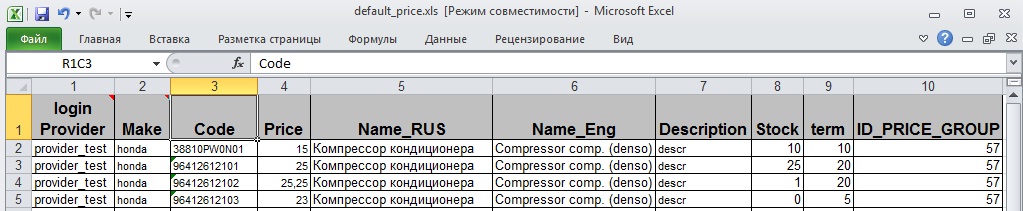
В файле нужно заполнить соответствующие столбцы.
Столбец "ID_PRICE_GROUP" указывает код(номер) группы товара к которой нужно будет привязать данную позицию прайса.
Проверка префиксов
На этой странице отображаются не привязанные названия производителей. То есть при загрузке прайса в колонке производитель встретились названия, которые не записаны в системе. Если привязку не сделать, то такие производители будут проигнорированы.
Для привязки необходимо напротив нужного названия нажать кнопку Проверить и установить существующий. Появится возможность выбора нужного производителя.
Если в списке нет такого производителя, его можно создать используя ссылку с зеленым + Создать новый бренд справа от выбора. После подтверждения будет создан новый бренд и строка исчезнет из списка не распознанных, а новый бренд будет добавлен в конец списка брендов при выборе из существующих.
Так же на странице "Проверка префиксов" есть кнопка Создать все новые бренды. Эта функция позволяет автоматически создать по всем не привязанным префиксам новых производителей. Обратите внимание, что вручную вы можете привязать к уже существующему производителю, а это действие создает новых производителей.
Подтвердить прайс - после ручной привязки брендов эта кнопка выполнит обновление ранее не распознанных позиций по привязанным вручную брендам в буфере прайса.
Создать все новые бренды - по всем не распознанным позициям выполнится попытка подбора к текущему списку брендов, при необходимости создадутся новые бренды или выполнится привязка к существующим по совпадению имени.
Привязать авто-ки к сущ-м - по всем не распознанным позициям выполнится попытка подбора к текущему списку брендов и выполнится привязка к существующим по совпадению имени, без создания новых брендов, как в предыдущем случае.
Очистить нераспознанные - удалит все позиции в таблице не распознанных префиксов (так же и в каждой строке ссылка "Удалить" - индивидуально для одного не распознанного бренда)
Общая рекомендация. После выполнения загрузки прайса менеджер должен проверить отсутствие сообщения о не распознанных брендах.<br> Если такое сообщение есть, пройти по ссылке в сообщении, либо внизу страницы '''"Очередь прайсов"''' на кнопку '''"Проверить префиксы"'''<br> Привязать все не распознанные префиксы вручную/автоматически, после чего вернутся на страницу '''"Очередь прайсов"''' и выполнить '''"Установить цены"'''<br> Тогда все "зависшие" данные из прайсов менеджера перейдут в прайс сайта для показа заказчикам.
При непредвиденном сбое или не обработанной ошибке в момент загрузки цен, последующая загрузка может прекратиться, и на экране будет ошибка Now is loading price (идет загрузка цен). Эта ошибка контролируется системой и по истечению простоя в 1 час, сама перезапуститься, но кроме этого можно для возобновления загрузчика зайти в ЕмПанель>>Настройки>Константы и установить значение константы price:is_load = 0
Настройка профайлов цен
Страница с перечнем созданных профайлов:
Для упрощения загрузки цен от разных поставщиков есть возможность под файл каждого поставщика создать свой профайл.
На примере default приведена логика создания профайла.
Название профиля: наименование отображаемое в списке профилей при загрузке прайса
Кол-во листов (для Excel): для загрузки ексель файлов больше чем 1 лист, если укажете 2, данные будут считываться с первого, а потом и со второго листа
Поставщик или пусто : Выбор поставщика, в системе администратор сайта заводит поставщиков товаров, здесь можно либо выбрать из списка, либо создать нового
№Колонки поставщика если поставщик пустой: Если не выбрать поставщика в колонке выше, то предполагается, что в файле идут позиции от нескольких поставщиков, необходимо задать колонку файла, из которой нужно брать логин существующего поставщика на сайте, чтобы позиции из файла корректно привязывались к нужным поставщикам
Коеффициет: значение на которое будет умножена закупочная цена
Разделитель: используется для обработки текстовых файлов прайсов, поля которых могут быть разделены одним из вариантов символов (; | , tab)
№ строки начала загрузки: у файлов сначала могут идти строки с заголовками или другая информация, которую не нужно обрабатывать, здесь нужно указать номер строки, с которой начинать считывать реальные данные по запчастям
Название каталога или пустое: если файл содержит позиции только для одного бренда, а внутри у него отсутствует колонка с названием бренда, укажите тут под какой бренд загрузить данные файла
№Колонки названия Производителя: если бренд не выбран необходимо указать колонку в которой будет название бренда
№Колонки кода запчасти: указывается колонка из прайса с кодом запчасти
№Колонки названия (РУС):
№Колонки названия (АНГ):
№Колонки минимального кол-ва: если есть в прайсах поставщика, то можно указать
№Колонки закупочной цены: Номер колонки в файле прайса с Вашей закупочной ценой, без этой колонки и бренда запчасти не смогут быть загружены на сайт
№Колонки поставки: колонка с термином доставки, заполняете если есть в прайсе, показ термина доставки на сайте можно варьировать, показывать тот, что загрузится в прайсе от поставщика, либо из свойств поставщика, которого создает администратор сайта
№Колонки доступного кол-ва: колонка с остатками, указываете если есть в файле, как и с термином доставки, можно настроить показ из свойств поставщика
Массив связей по наличию: Обработка нескольких складов по наличию в одном прайсе.
Принцип работы: создаются поставщики с Логинами например "elit_odessa, elit_kiev..." и в профайле прописываете A/elit_kiev;B/elit_odessa..., где A,B - номера столбцов с названиями складов в прайсе от поставщика elit При приеме будут создаваться товары под каждого поставщика со своим кол-вом на складе.
№Колонки артикула поставщика: У некоторых поставщиков в прайсах встречается свой внутренний код запчасти, его желательно сохранять в системе, для возможного дальнейшего использования, например обмена данными с поставщиком
№Колонки описания запчасти: Указывается номер колонки описания запчасти из прайса, иногда у постащиков эта колонка может называется как "Комментарий"
Кодировка: файлы могут приходить с разной кодировкой, если файл принимается, а в текстовых полях посто, скорее всего сайт не понял, в какой кодировке пришли данные в файле, чаще всего достаточно в профайле указать один из вариантов в этой строке windows-1251 или UTF-8
Удалить перед вставкой: цены данного поставщика, которые были загружены в систему перед добавлением новых будут удалены.
№Колонки группыОчень редко но встречается в прайсах поставщиков такая колонка
Обновление групп: в отмеченном состоянии группы деталей из загружаемого прайса заменят те которые были загружены в систему
Автоматически заполнять прайс при загрузке? - после обработки файла выполнить перенос данных из буферной таблицы в прайс-онлайн или оставить в буферной
Исп-ть ассоциации для привязки к группам: - если в группах деталей сайта настроено ассоциирование для подвязывания позиций(деталей) к группам деталей
Файл содержит формулы?: если в прайсе поставщика используются формулы, например, в колонке цены, тогда ставим галочку, но чаще всего этого не требуется
Номера колонок можно указывать такими, какие они идут в Excel (A,B,C,D...)
Настройки для сбора прайсов из почтового ящика:
Для настройки сначала нужно указать постоянную часть имени файла, который будет загружаться с почты.
Затем в поле Email нужно указать адрес электронной почты, с которого будут приходить прайсы для этого Профайла.Таких адресов может быть одновременно несколько. Если профайл настроен под одного поставщика, то по сути сюда нужно вписать почту Поставщика.
Для того, что бы система сама автоматически загрузила ваш прайс с вашей почты, в ЕмПанеле- Настройки - Константы в константах price:mail_login и price:mail_password нужно указать Вашу почту и пароль доступа к ней.
В результате, когда на указанную почту с одного из указанных ящиков придет письмо, во вложении которого файл с указанной постоянной частью в названии, то система поставит прайс в очередь загрузки прайсов. Одновременно это письмо удаляется из электронного ящика. Зачастую его можно будет найти в папке Удаленные. Но в случае иных настроек почтового провайдера письмо может удалиться вовсе.
Текстовые файлы, содержащие данные с прайсами должны быть формата CSV. Данный формат предполагает наличие строк с полями. Поля могут иметь несколько вариантов разделителя: запятая, точка с запятой, табуляция. Ниже приведено 2 примера таких файлов.
Для приема такиx файлов важно выставить 2 параметра для корректного их приема на сайт:
- разделитель
- кодировка - если файл создан в Windows, а это в большинстве случаев именно так, то в поле кодировка нужно указать "CP1251"
Желательно первый раз при приеме файлов такого формата в профиле не ставить "автоматическая заливка в прайс", чтобы после обработки записи из файла остались в буфере и Вы могли их бегло просмотреть на корректность например названия, корректно ли прошла кодировка. Если в этом поле пусто или не читаемый текст, значит пришедший файл был не в CP-1251, тогда просто очистите поле кодировки, выполните очистку цен, чтобы обнулить буферную таблицу и перезакачайте прайс заново.
Это кстати полезная практика - первый раз закачивать с просмотром буфера, а на дальнейшее можно и поставить на автоматический приём.
Если возникают ошибки при загрузке прайса, обратите внимание на: - кодировку(например, xls прайсы, экспортированные из IC, обычно не загружаются, проверьте их кодировку; <br/> так же в некоторых случаях файл имеет отличительную кодировку от основных "CP-1251" и "UTF-8"; может стоять кириллица вместо юникода); - при клике на желтый конвертик напротив загружаемого прайса можно проанализировать возникшие ошибки, их 3 типа:<br/> 1)Ошибки определения категории(колонка бренда пустая в прайсе), 2)Ошибка определения кода (нет колонки кода товара или ячейка пустая), <br/> 3)Ошибка определения префикса (нет бренда или указана неверная колонка);<br> - очень часто в профайле указываются неверные колонки (это связано с чрезмерно объемным прайсом, где<br/> есть несколько колонок с кодом, например); - 1 профайл - 1 склад поставщика ( иногда у поставщика есть прайс, в котором существует 3 колонки наличия на складе (склады в разных городах). <br/> В таких случаях необходимо создавать 3 поставщика и 3 профайла, и загружать этот общий прайс под тремя разными <br/> поставщиками и профайлами, иначе ошибок не избежать); - в загружаемом прайсе есть 2 обязательные колонки: цена и код, именно они указываются в профайле прайса в обязательном порядке; <br/> в профайле при указании только 2-х колонок цены и кода обязательно нужно дополнить картинку информацией о Бренде и Поставщике.<br/> Хотя все 4 колонки могут браться из прайса. При упущении хотя бы 1 составляющей - цены прайса отображаться не будут.<br>
Префиксы системы
Модуль Префиксы системы продублирован из Административной части и является полным аналогом.
Модуль имеет такой вид:
В верхней части доступен фильтр по основным параметрам. В таблице отображаются все связи префиксов, с возможностью редактирования и удаления. В нижней части есть кнопка добавления новых связей. Связи префиксов в основном используются для поиска необходимого префикса из множества названий производителя, например при загрузке прайса.
При редактировании производителя, окно имеет следующий вид:
Название - это одно из возможных названий для префикса.
Префикс - это поле для связи с производителем.
Парсинг номера при загрузке прайса
Настройка модуля производится в Мпанели, раздел Каталог авто - Список каталогов. Выбираем нужный каталог (производителя), нажимаем напротив него Редактировать и в форме редактирования находим поля настройки парсера, они выглядят так:
Шаблон для парсинга - в поле вводится корректный вид номера детали, который надо сохранять в прайс, вводится в виде регулярного выражения (более подробно ниже)
Убрать это из начала кода при парсинге - регулярное выражение которое будет убираться из начала номера детали, можно указывать несколько, разделять символом | , пример AJU|AJ (условия должны стоять в порядке уменьшения букв)
Убрать это из средины или конца кода при парсинге - регулярное выражение которое будет убираться из средины и конца номера детали, можно указывать несколько, разделять символом | , пример AJU|AJ (условия должны стоять в порядке уменьшения букв)
Убрать слева до символа - указывается символ до которого слева будет производится удаление ненужных символов
Убрать справа от символа - указывается символ от которого справа будет производится удаление ненужных символов
Итак, рассмотрим пример использования этих настроек.
Например, иногда поставщики предоставляют прайсы с деталями производителя AJUSA имеют в начале лишние символы, например, AJ10064900, AJU10064900. Если ничего не убирать, то коды не смогут привязаться к данным Текдока (кроссы, описание). Поэтому надо привести эти коды к кодам в Текдоке.
Мы знаем что код должен содержать только 7 цифр, тогда в поле Шаблон для парсинга указываем \d{7}
А если код состоит из нескольких цифр и в конце может присутствовать одна буква, это можно описать так: \d+\w?
И на конец, если код может состоять из 10 символов (толи цифры, толи буквы, кроме пробела) можно указать: \S{10}
Но если мы точно не уверены в формате номера, но знаем что всегда в начале надо отсекать, например AJ или AJU, для этого используется поле Убрать это из начала кода при парсинге со значением AJU|AJ (условия должны стоять в порядке уменьшения букв)
Есть еще ситуация, когда в загружаемом прайсе есть номер похожий на такое TX 95002400 / 98502 0024 9 и надо оставить только до слеша, в этом случае используется поле Убрать справа от символа со значением /
Если код содержит буквы и часть из них нужно оставить, например WIX Filters 51006PEWIX, где PE нужно оставить, причем, там бывают коды разной длины и с разным окончанием, то в Убрать это из средины или конца кода при парсинге необходимо записать WIX
Разные поля можно комбинировать.
По поводу спец символов которые используются в полях, можно почитать тут: http://www.php.net/manual/ru/regexp.reference.escape.php
Особенность работы мерседесовских кодов
В базе текдока коды мерседеса представлены как набор чисел длиной от 10-12 символов.
На сайте при поиске заказчики могут искать коды мерседеса вводя в строку поиска
как эти числа так и числа с буквой "A" вначале (0003301007 или A0003301007).
Модуль поиска контролирует вводимый код и находит нужный код в прайсе сайта.
Второй момент - поставщики в своих прайсах могут так же передавать коды с буквой "A"
перед кодом мерседеса. Этот момент контролируется на этапе закачки данных в прайс сайта
и коды в прайс записываются без буквы "А"
Третий момент - менеджер при занесении кодов и кроссов в базу сайта также может
занести кроссы с буквой "A" по мерседесу, перед записью эта буква вначале кода
так же будет отсечена.